Page 1
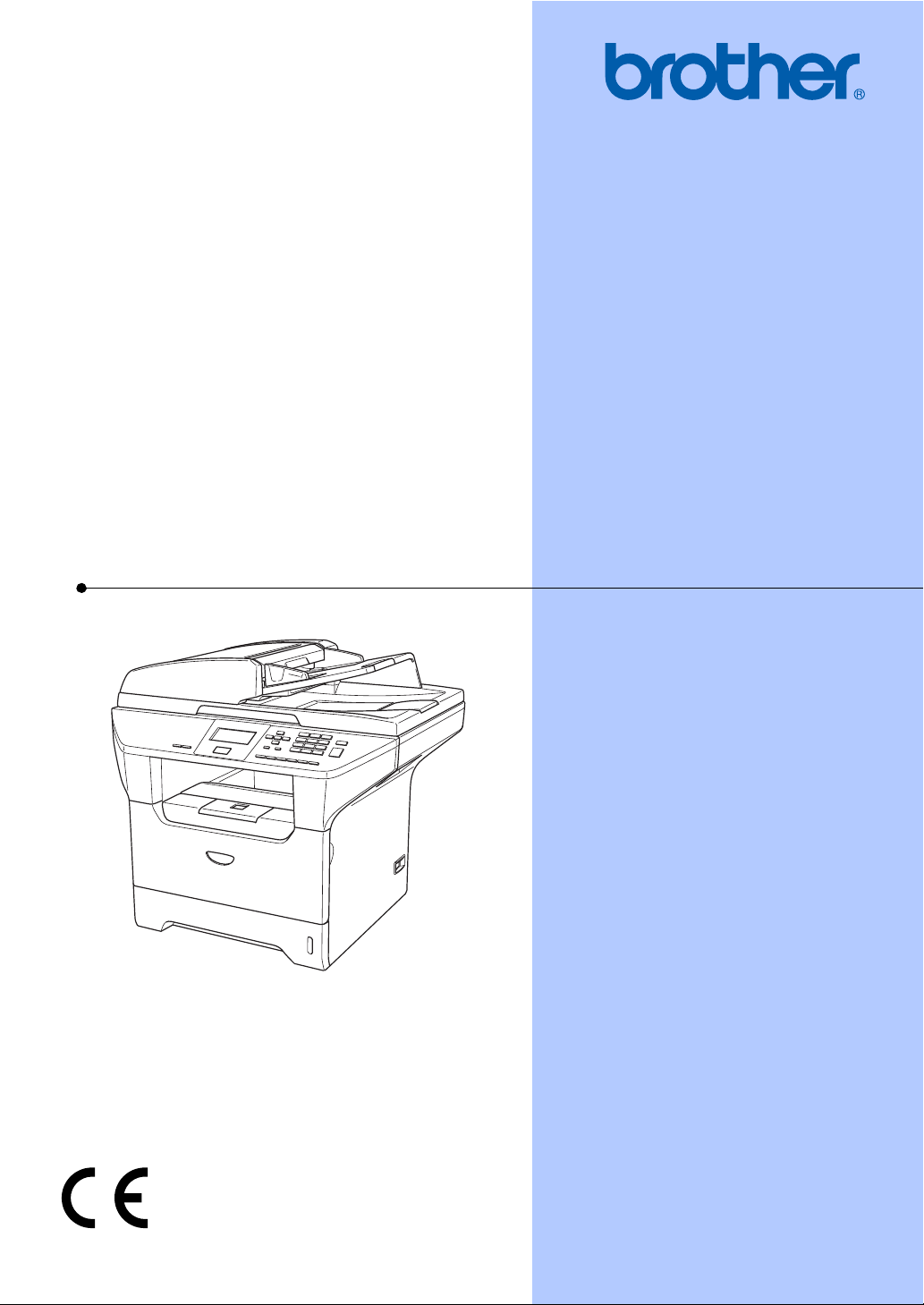
PŘÍRUČKA UŽIVATELE
DCP-8060
DCP-8065DN
Page 2
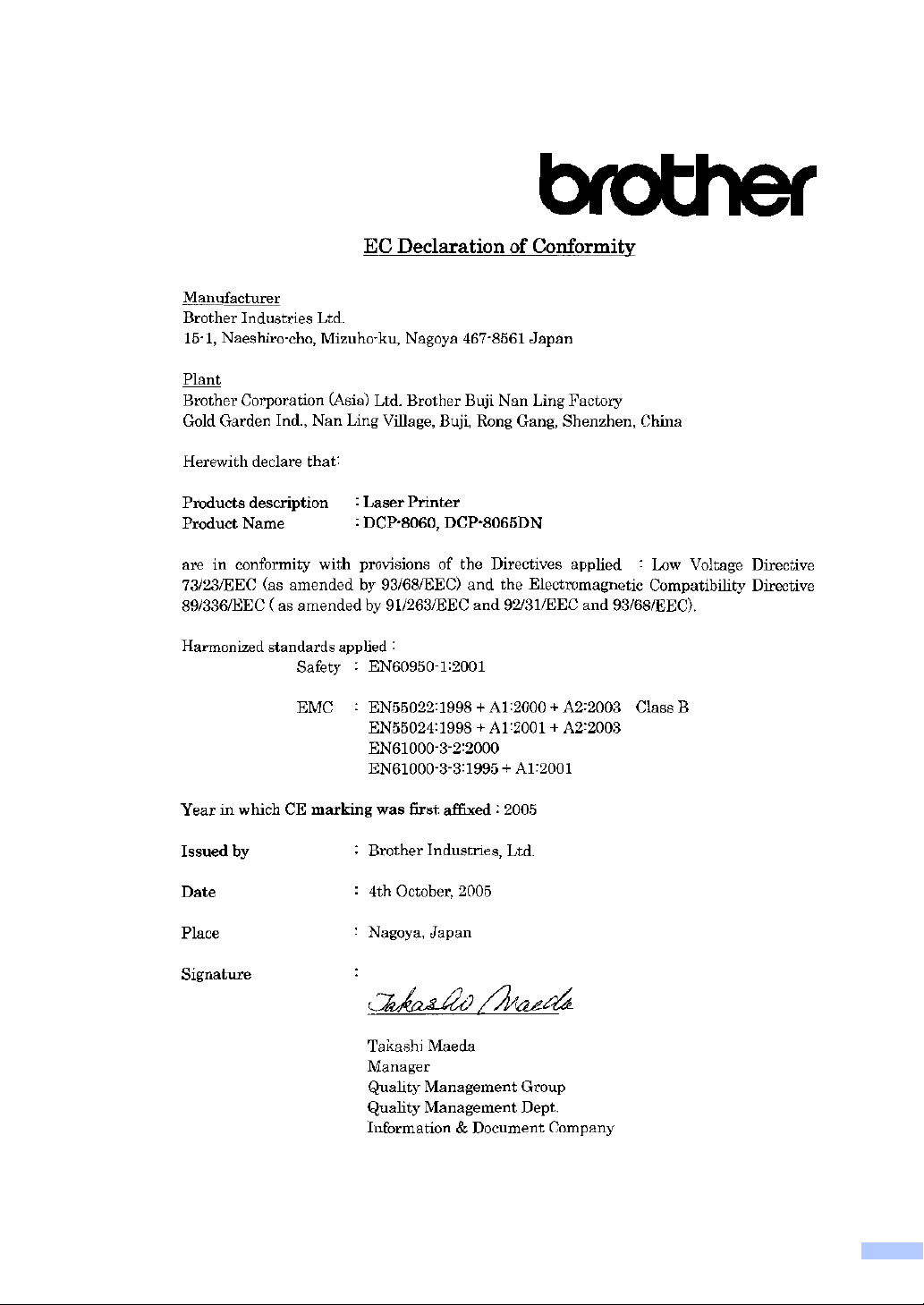
Prohlášení o shodě EU
i
Page 3
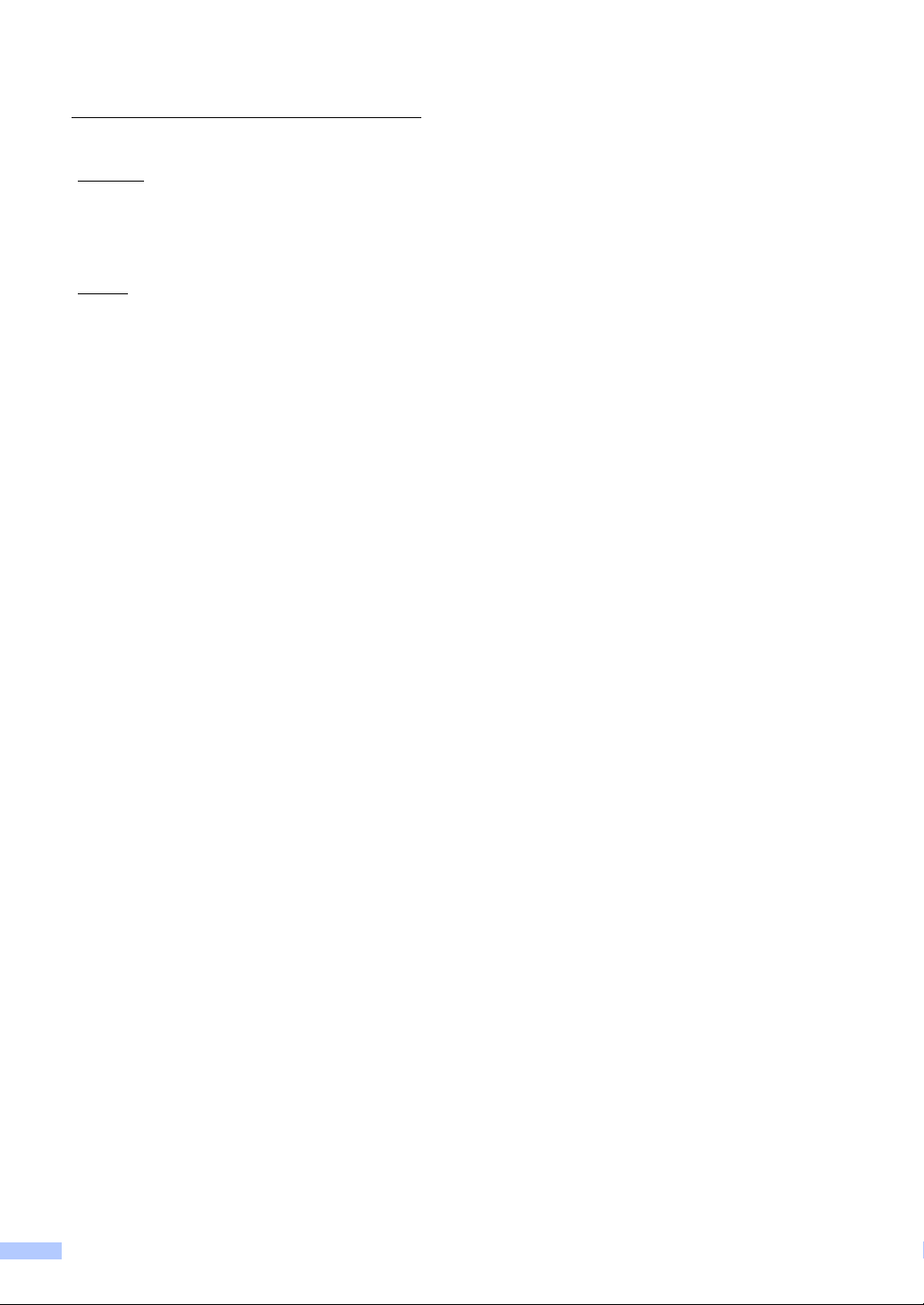
Prohlášení o shodě EU
Výrobce
Brother Industries Ltd.
15-1, Naeshiro-cho, Mizuho-ku, Nagoya 467-8561 Japonsko
Závod
Brother Corporation (Asia) Ltd. Brother Buji Nan Ling Factory
Gold Garden Ind., Nan Ling Village, Buji, Rong Gang, Shenzhen, Čína
Tímto prohlašuje:
Popis výrobku : Laserové multifunkční zařízení
Název výrobku : DCP-8060, DCP-8065DN
je v souladu s nařízeními směrnic platných pro: Směrnice o nízkém napětí 73/23/EEC (s
dodatkem 93/68/EEC) a směrnice o elektromagnetické kompatibilitě 89/336/EEC (s dodatkem
91/263/EEC a 92/31/EEC a 93/68/EEC).
Použité harmonizované normy:
Bezpečnost : EN60950-1: 2001
EMC EN55022: 1998 +A1: 2000 +A2: 2003 Třída B
EN55024: 1998 +A1: 2001 +A2: 2003
EN61000-3-2: 2000
EN61000-3-3: 1995 +A1: 2001
Rok prvního použití označení CE : 2005
Vydal : Brother Industries, Ltd.
Datum : 4. října 2005
Místo : Nagoya, Japonsko
ii
Page 4
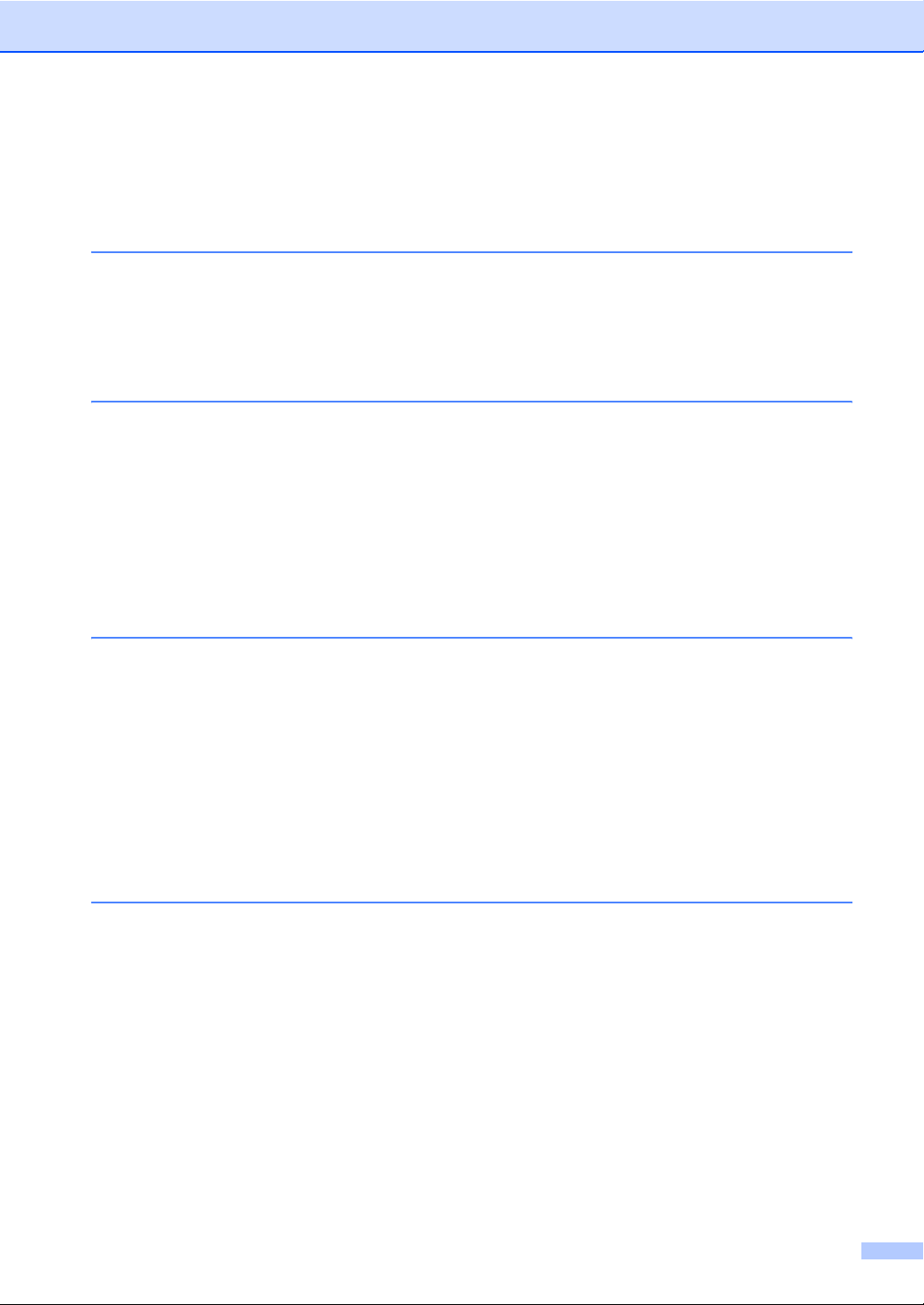
Obsah
Oddíl I Obecné
1 Obecné informace
Používání dokumentace........................................................................................2
Symboly a konvence použité v dokumentaci...................................................2
Popis ovládacího panelu........................................................................................3
Signalizace stavového indikátoru ....................................................................5
2 Vkládání dokumentů a papíru
Vkládání dokumentů ..............................................................................................7
Používání ADF ................................................................................................7
Používání skla skeneru ...................................................................................8
Vhodný papír a další média ...................................................................................8
Doporučená média ..........................................................................................8
Manipulace a používání médií.........................................................................9
Vkládání papíru a ostatních médií .......................................................................11
Vkládání obálek a dalších médií....................................................................11
3 Nabídka a funkce
Programování na displeji.....................................................................................12
Tabulka nabídek ............................................................................................12
Ukládání do paměti........................................................................................12
Tlačítka nabídky...................................................................................................12
Tabulka nabídek ..................................................................................................14
Zadávání textu .....................................................................................................20
Oddíl II Kopírování
4 Kopírování
Kopírování...........................................................................................................24
Kopírování jedné kopie..................................................................................24
Kopírování více kopií.....................................................................................24
Zastavení kopírování .....................................................................................24
Možnosti kopírování.............................................................................................24
Změna kvality kopírování...............................................................................24
Změna rozlišení kopírování textu ..................................................................25
Zvětšení nebo zmenšení kopírované předlohy..............................................26
Kopírování N na 1 kopií nebo plakátu ...........................................................27
Duplexní (oboustranné) kopírování (pouze DCP-8065DN) ..........................29
Třídění kopií pomocí ADF..............................................................................31
Nastavení kontrastu.......................................................................................31
Výběr zásobníku............................................................................................32
Zpráva Nedostatek paměti...................................................................................32
iii
Page 5
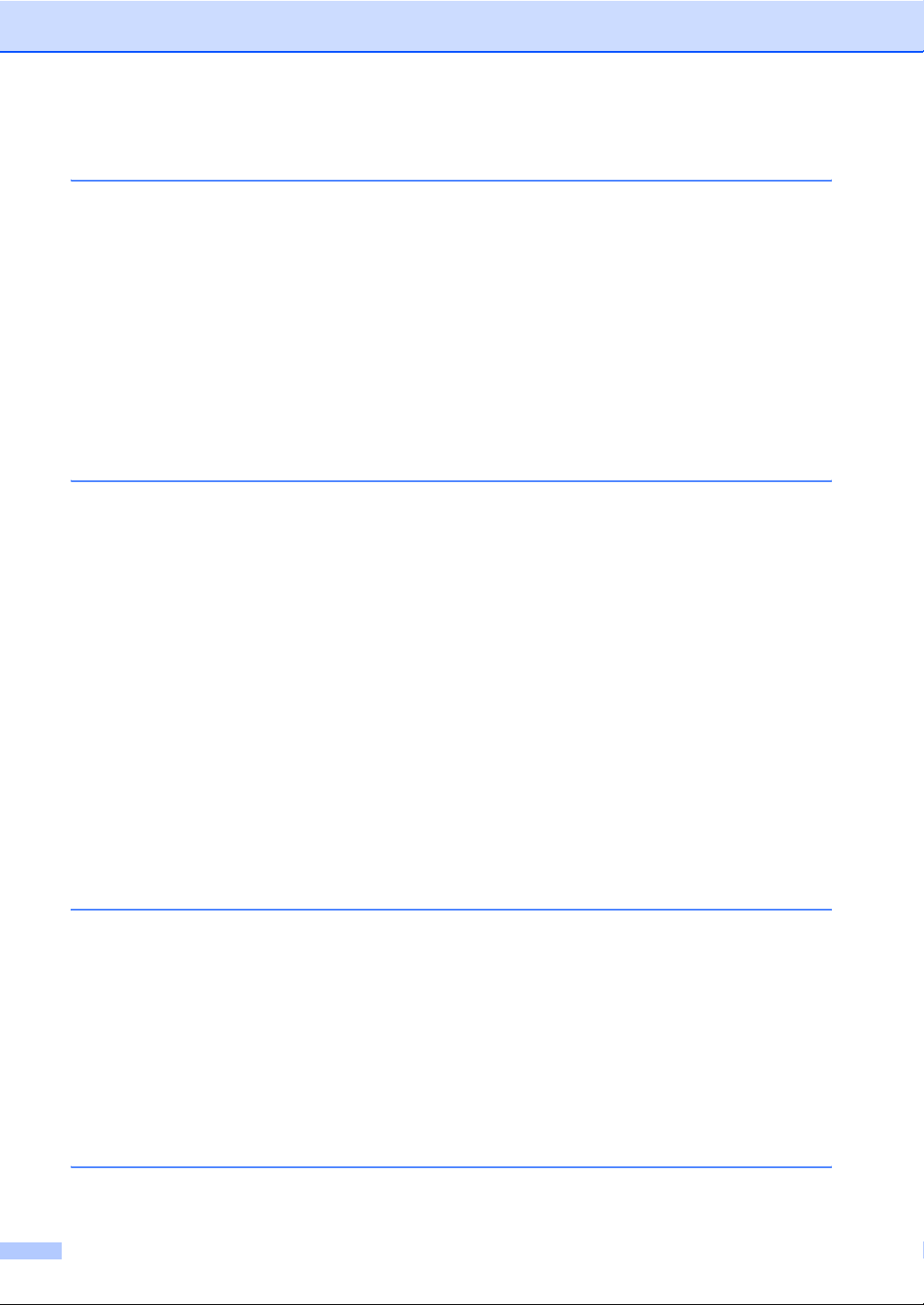
Oddíl III Dodatky
ABezpečností směrnice a pokyny
Volba umístění.....................................................................................................34
Důležité informace...............................................................................................35
Bezpečnostní zásady ....................................................................................35
Důležité informace...............................................................................................38
Specifikace IEC 60825-1 ...............................................................................38
Odpojte zařízení ............................................................................................38
Připojení k místní síti .....................................................................................38
Rádiové interference .....................................................................................39
Směrnice EU 2002/96/EC a EN50419 ..........................................................39
Důležité bezpečnostní pokyny.......................................................................40
Ochranné známky .........................................................................................41
BOdstraňování problémů a běžná údržba
Odstraňování problémů .......................................................................................42
Odstraňování běžných problémů...................................................................42
Zvýšení kvality tisku.......................................................................................46
Chybové zprávy ...................................................................................................51
Uvíznutí dokumentů.......................................................................................54
Uvíznutí papíru ..............................................................................................55
Běžná údržba.......................................................................................................59
Čištění povrchu zařízení................................................................................59
Čištění skla skeneru ......................................................................................60
Čištění skla laserové jednotky .......................................................................61
Čištění koronového vodiče ............................................................................62
Čištění fotoválce............................................................................................62
Výměna tonerové kazety (TN-3130/TN-3170)...............................................63
Výměna tonerové kazety ...............................................................................64
Výměna fotoválce (DR-3100) ........................................................................66
Výměna opotřebitelných dílů ...............................................................................68
Změna jazyka displeje ...................................................................................68
C Specifikace
Obecné ................................................................................................................69
Tisková média......................................................................................................71
Kopírování ...........................................................................................................72
Skenování............................................................................................................73
Tisk ......................................................................................................................74
Rozhraní ..............................................................................................................75
Požadavky na počítač..........................................................................................76
Spotřební materiál ...............................................................................................77
Kabelová síñ Ethernet (pouze DCP-8065DN).....................................................78
D Rejstřík
Rejstřík.................................................................................................................79
iv
Page 6
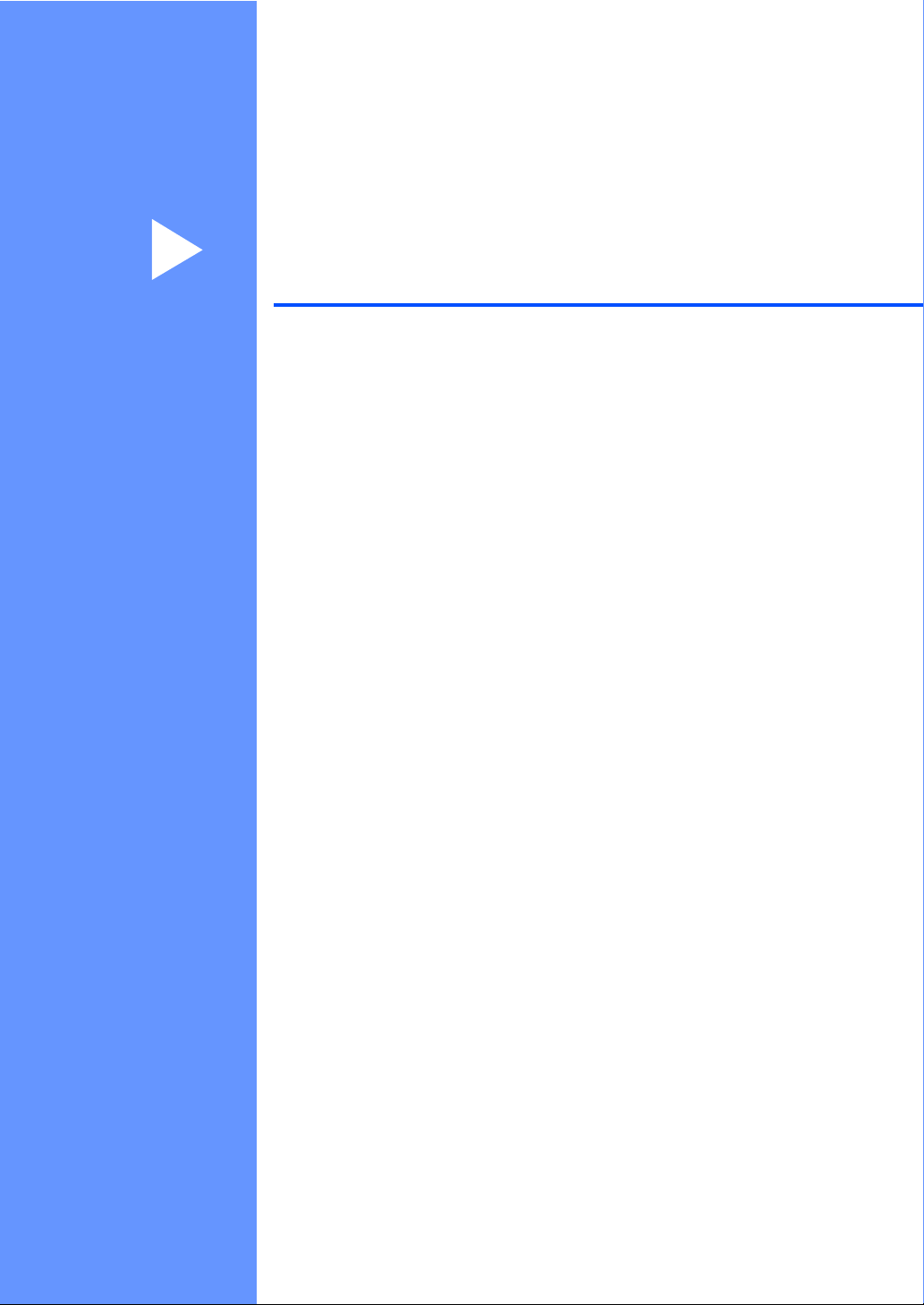
Oddíl I
Obecné I
Obecné informace 2
Vkládání dokumentů a papíru 7
Nabídka a funkce 12
Page 7
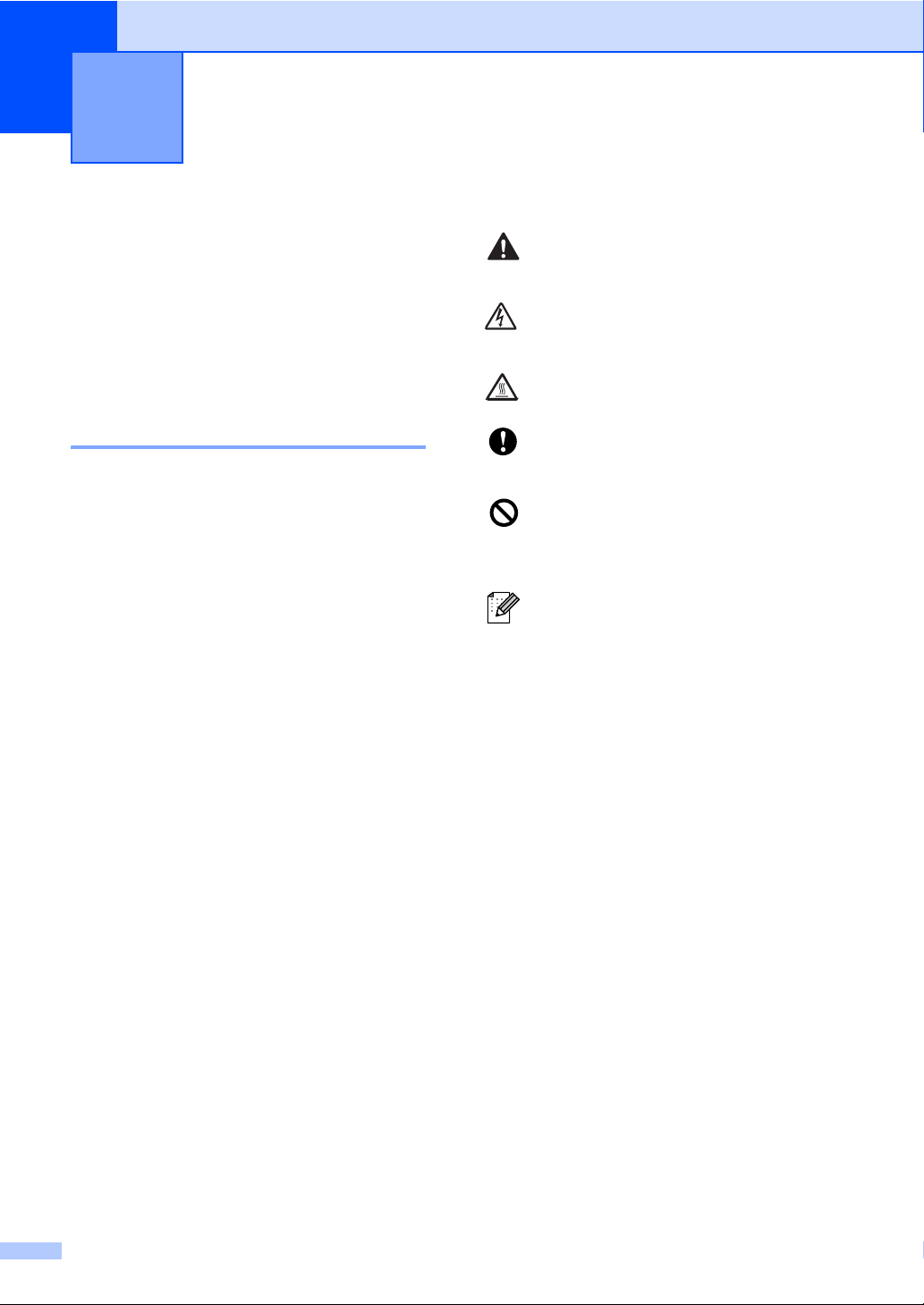
1
Obecné informace 1
Používání
dokumentace
Děkujeme vám za zakoupení zařízení
Brother! Tato dokumentace vám pomůže toto
zařízení maximálně využít.
Symboly a konvence použité
v dokumentaci 1
V této dokumentaci jsou použity následující
symboly a konvence.
Tučné
písmo
Kurzíva Kurzívou jsou označeny
Courier
New
Tučným písmem jsou
označena tlačítka na
ovládacím panelu zařízení
nebo na obrazovce počítače.
důležité body nebo odkazy na
související téma.
Písmem Courier New jsou
označeny zprávy zobrazené na
displeji zařízení.
Ikony Varování ikony upozorňují na
1
to, jak postupovat, aby se zabránilo
nebezpečí zranění.
Ikony Nebezpečí úrazu elektrickým
proudem varují před možným
zásahem elektrickým proudem.
Ikony Vysoká teplota upozorňují na
části MFC, které jsou horké.
Ikony Pozor upozorňují na postupy,
které je třeba dodržovat, aby se
zabránilo poškození zařízení.
Ikony Nesprávný postup upozorňují
uživatele na zařízení a postupy,
které nejsou se zařízením
kompatibilní.
Ikony Poznámka obsahují užitečné
rady.
2
Page 8

Obecné informace
Popis ovládacího panelu 1
DCP-8060 a DCP-8065DN mají podobné ovládací klávesy.
1
1 Stavový indikátor (světelná dioda)
Indikátor bliká a mění barvu podle stavu
zařízení.
2 Displej z tekutých krystalů
Zobrazuje zprávy, které pomáhají při používání
zařízení.
3Tlačítka nabídky:
Menu
Slouží k přístupu do hlavní nabídky.
Clear/Back (Výmaz/Zpět)
Slouží k odstraňování dat a k ukončení hlavní
nabídky.
OK
Slouží k výběru nastavení.
d nebo c
Slouží k procházení možnostmi nabídky
dozadu a dopředu.
a nebo b
Slouží k procházení nabídkami a volbami.
4 Číselná klávesnice
Slouží k zadávání textu.
5 Stop/Exit (Stop/Konec)
Slouží k ukončení operace nebo ukončení
nabídky.
6Start
Slouží k zahájení kopírování nebo skenování.
7 Copy (Kopie) tlačítka
Duplex (Pouze DCP-8065DN)
Můžete zvolit možnost Duplexní pro kopírování
na obě strany papíru.
Contrast/Quality (Kontrast/Kvalita)
(Pouze DCP-8065DN)
Umožňuje změnit kvalitu nebo kontrast
následující kopie.
Contrast (Kontrast) (Jen DCP-8060)
Umožňuje změnit kontrast následující kopie.
Quality (Kvalita) (Jen DCP-8060)
Umožňuje změnit kvalitu následující kopie.
Enlarge/Reduce (Zvětšení/Zmenšení)
Slouží ke zmenšování nebo zvětšování kopií.
Tray Select (Volba zásobníku)
Umožňuje změnit zásobník, který bude použit
pro další kopii.
Sort (Třídění)
Slouží ke třídění vícenásobných kopií pomocí
ADF.
Nin1(Ana1)
Můžete zvolit možnost N v 1 pro kopírování 2
nebo 4 stránek na list.
1
2
89
3
Page 9

1. kapitola
2
876
8 Skenování
Slouží k přepnutí zařízení do režimu
skenování. (Další podrobnosti o skenování viz
Příručka uživatele programů na disku CDROM.)
9Tlačítka tisku
Secure (Zabezpečení)
Při používání funkce Bezpečnostní zámek
můžete přepínat omezené uživatele stisknutím
a podržením tlačítka d po stisknutí tlačítka
Secure (Zabezpečení).
Po zadání čtyřmístného hesla můžete
vytisknout data uložená v paměti. (Další
podrobnosti o používání bezpečnostní hesla
viz Příručka uživatele programů na disku
CD-ROM.)
Job Cancel (Zrušení úlohy)
Stisknutím tohoto tlačítka zrušíte tiskovou
úlohu a vymažete paměñ zařízení.
3
4
5
4
Page 10
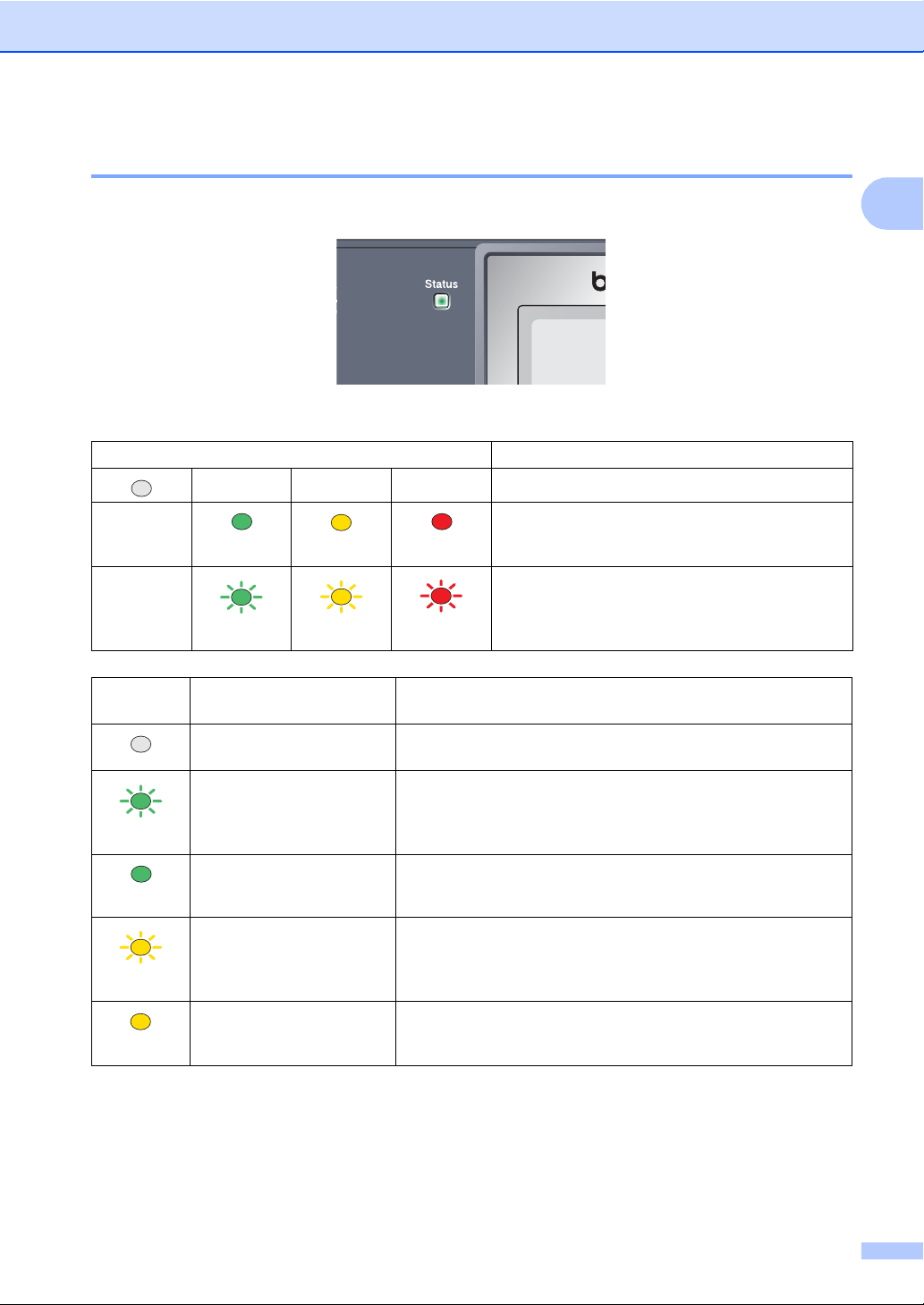
Obecné informace
Signalizace stavového indikátoru 1
Indikátor Status (Stav) LED (světelná dioda) bliká a mění barvu podle stavu zařízení.
Signály indikátoru LED uvedené v následující tabulce jsou použity na obrázcích v této kapitole.
INDIKÁTOR LED Stavový indikátor
INDIKÁTOR
LED
Zelená
Zelená
Žlutá
Žlutá
Červená
Červená
Stav zařízení Popis
Režim spánku Hlavní vypínač je vypnutý nebo se zařízení nachází v režimu
spánku.
Zahřívání Zařízení se zahřívá pro tisk.
Indikátor nesvítí.
Indikátor svítí.
Indikátor bliká.
1
Zelená
Zelená
Žlutá
Žlutá
Připraveno Zařízení je připraveno k tisku.
Příjímání dat Zařízení přijímá data z počítače, zpracovává data v paměti
nebo tiskne data.
Zbývající data v paměti V paměti zařízení zbývají tisková data.
5
Page 11
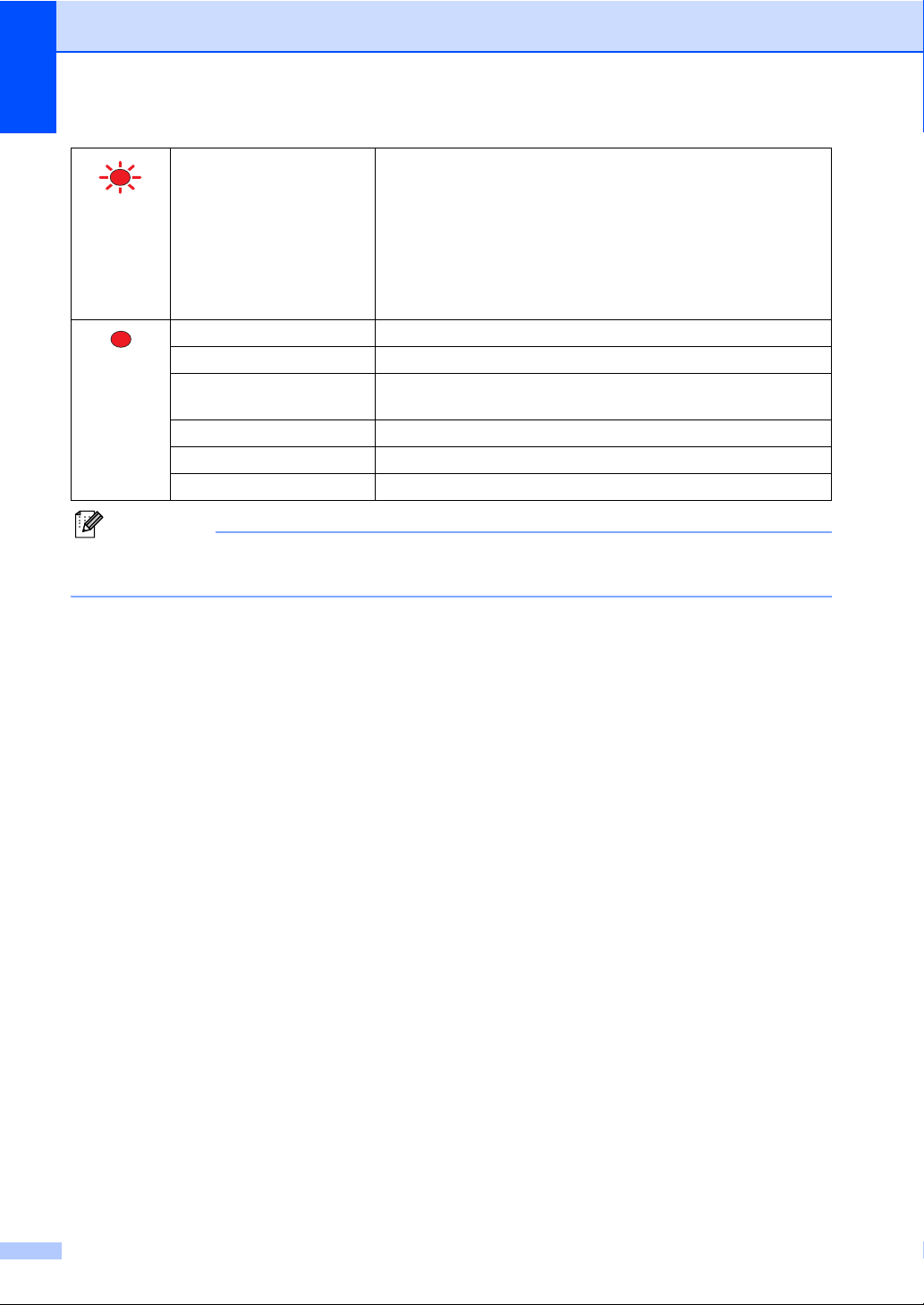
1. kapitola
Servisní chyba Postupujte podle následujících pokynů.
1. Vypněte vypínač.
Červená
2. Počkejte několik sekund, potom zařízení znovu zapněte a
zkuste znovu tisknout.
Pokud nelze chybu odstranit a pokud se po zapnutí zařízení
zobrazí stejný servisní indikátor, zavolejte prodejce Brother a
požádejte o servis.
Červená
Otevřen kryt Je otevřen přední kryt nebo kryt fixační jednotky. Zavřete kryt.
Ukončená životnost toneru Nainstalujte novou tonerovou kazetu.
Chyba papíru Vložte papír do zásobníku nebo odstraňte uvíznutý papír.
Zkontrolujte zprávu na displeji LCD.
Zámek skeneru Zkontrolujte, zda je uvolněná páčka zámku skeneru.
Jiné Zkontrolujte zprávu na displeji LCD.
Nedostatek paměti Paměñ je plná.
Poznámka
Když je hlavní vypínač vypnutý nebo když se zařízení nachází v režimu spánku, indikátor
nesvítí.
6
Page 12
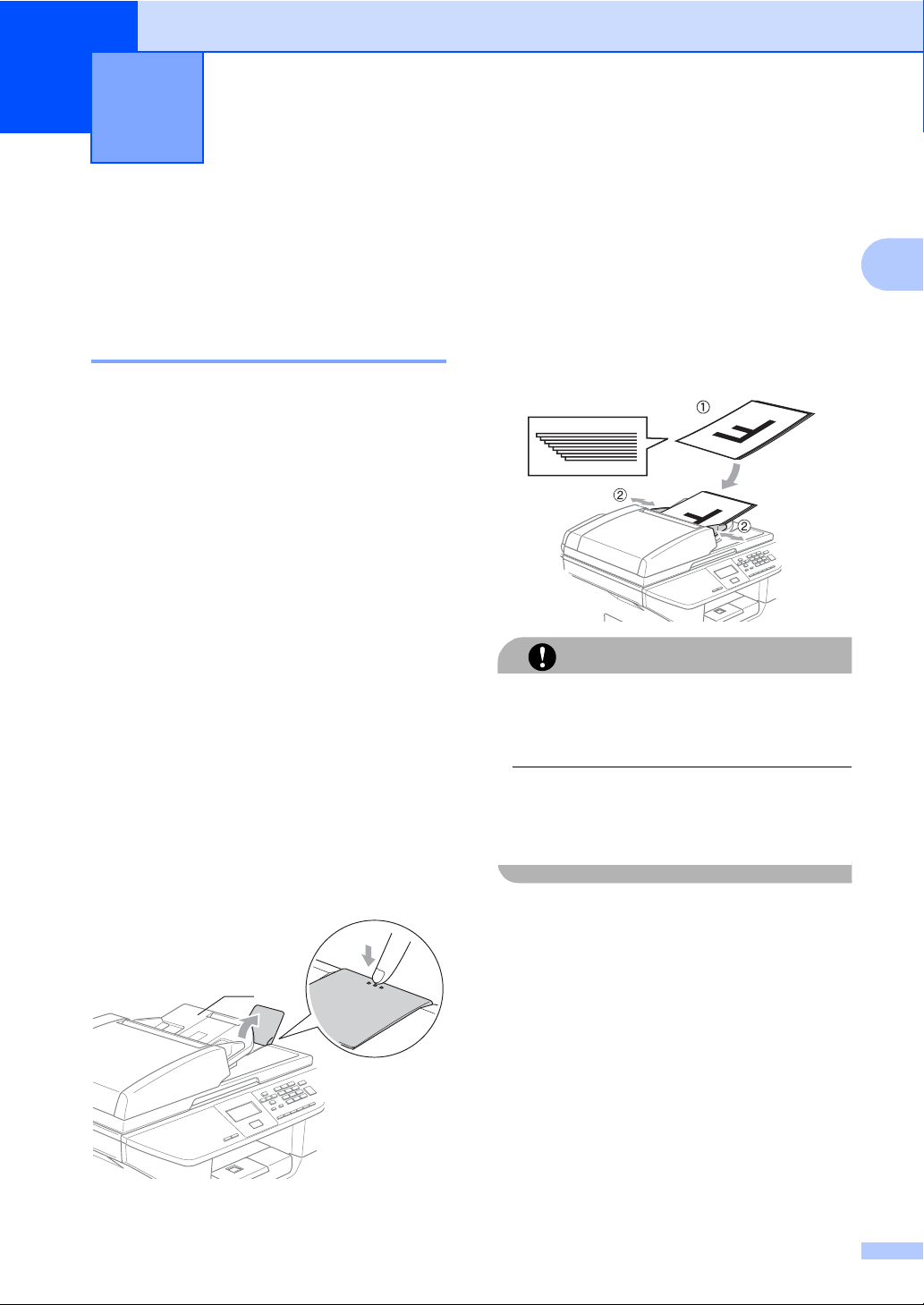
2
Vkládání dokumentů a papíru 2
Vkládání dokumentů 2
Všechna skenování a kopírování lze provést
z ADF nebo ze skla skeneru.
Používání ADF 2
Automatický podavač papíru ADF můžete
používat ke skenování nebo kopírování listů
papíru. Podavač ADF podává jeden list
najednou.
Dokumenty potištěné inkoustem musí být při
vkládání do ADF zcela suché.
Jednostranné dokumenty
Dokumenty musí být široké od 148,0 do
215,9 mm (5,8 až 8,5 palců) a dlouhé od
148,0 do 355,6 mm (5,8 až 14 palců)
standardní gramáže (80 g/m
Oboustranný dokument
(pouze DCP-8065DN)
Oboustranný vkládaný dokument musí být
široký od 148,0 do 215,9 mm (5,8 až 8,5
palců) a dlouhý od 148,0 až 297,0 mm (5,8 až
11,7 palců).
Informace o kapacitě ADF viz
Specifikace na straně 69.
2
(20 lb)).
b Stránky dobře provětrejte.
c Vložte dokumenty do ADF lícem nahoru
horním okrajem napřed, dokud
neucítíte, že se dotýkají podávacího
válce.
d Posuňte vodítka papíru na šířku
dokumentů.
Zabraňte poškození zařízení při používání
ADF a během podávání netahejte za
dokument.
Pokyny pro skenování nestandardních
dokumentů viz Používání skla
skeneru na straně 8.
UPOZORNĚNÍ
2
a Rozložte vysouvací pod pěru dokumentů
ADF (1).
1
7
Page 13
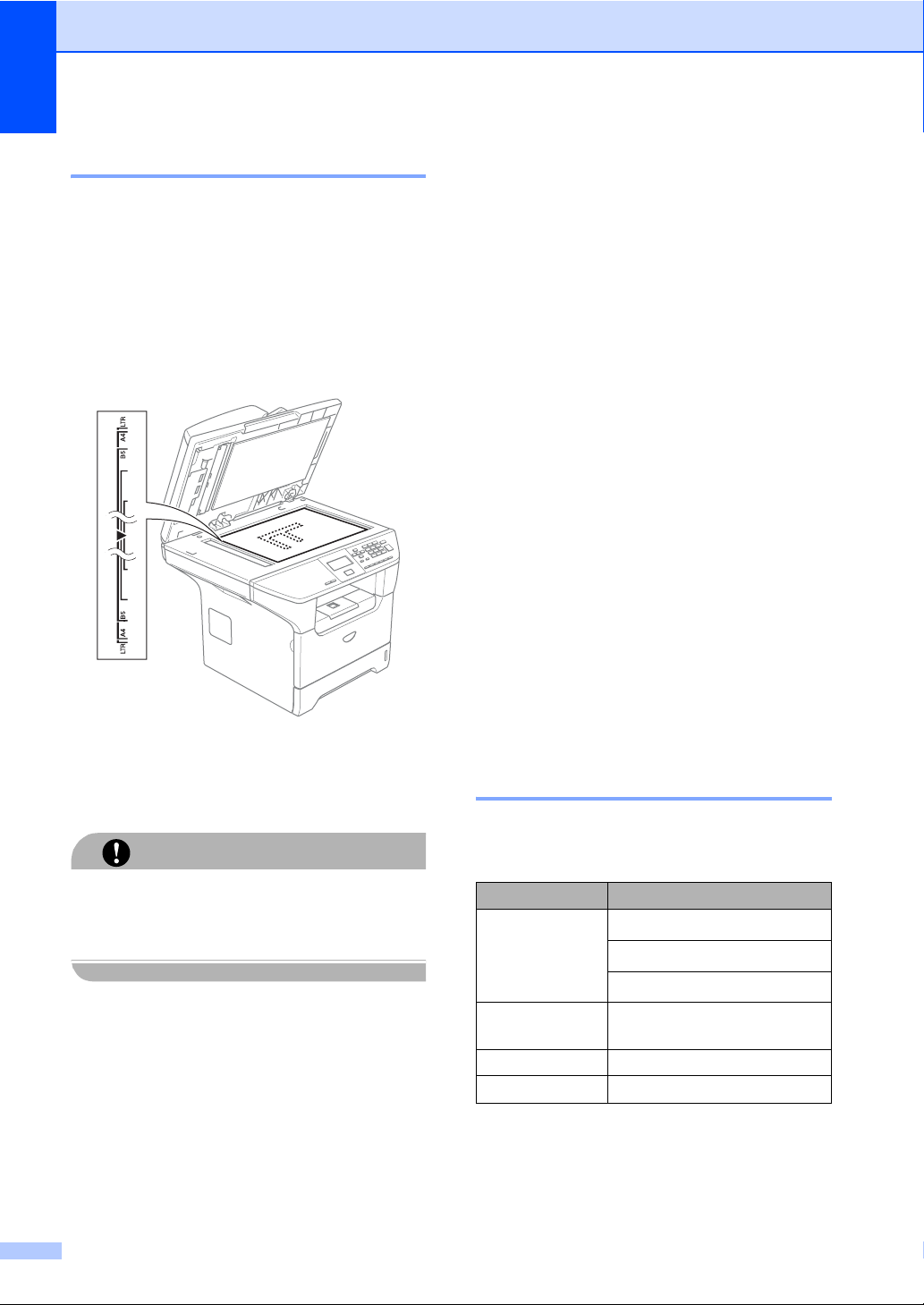
2. kapitola
Používání skla skeneru 2
Sklo skeneru můžete používat ke skenování
nebo kopírování stránek knihy nebo
jednotlivých listů papíru. Dokumenty mohou
být až 215,9 mm široké a až 355,6 mm
dlouhé (8,5 palců široké a 14 palců dlouhé).
Aby bylo možné používat sklo skeneru, musí
být podavač ADF prázdný.
a Zvedněte kryt dokumentu.
Vhodný papír a další
média 2
Kvalita tisku se může lišit podle typu
používaného papíru.
Můžete používat následující typy médií:
obyčejný papír, fólie, štítky a obálky.
Chcete-li dosáhnout nejlepších výsledků,
postupujte podle následujících pokynů:
Používejte papír určený pro kopírování na
obyčejný papír.
Používejte papír s gramáží 75 až 90 g/m
(20 až 24 lb).
Používejte štítky nebo fólie určené pro v
laserové tiskárny.
Při používání fólií okamžitě vyjměte každý
list, aby nedošlo k rozmazání nebo
uvíznutí.
Před vyjmutím z výstupního zásobníku
nechte potištěný papír vychladnout.
2
b Pomocí rysek vlevo vystřeďte dokument
lícem dolů na sklo skeneru.
c Zavřete kryt dokumentu.
Pokud je dokumentem kniha nebo pokud je
dokument silný, nezavírejte prudce kryt, ani
na kryt netlačte.
UPOZORNĚNÍ
Používejte papír s obálky podélnými
vlákny, s neutrální hodnotou Ph a s
obsahem vlhkosti okolo 5%.
Doporučená média 2
Chcete-li dosáhnout nejlepší kvalitu tisku,
doporučujeme používat následující papír.
Typ papíru Položka
Obyčejný papír
Recyklovaný
papír
Fólie 3M CG 3300
Štítky Avery laser label L7163
Xerox Premier 80 g/m
Xerox Business 80 g/m
M-real DATACOPY 80 g/m
Xerox Recycled Supreme
2
2
2
8
Page 14
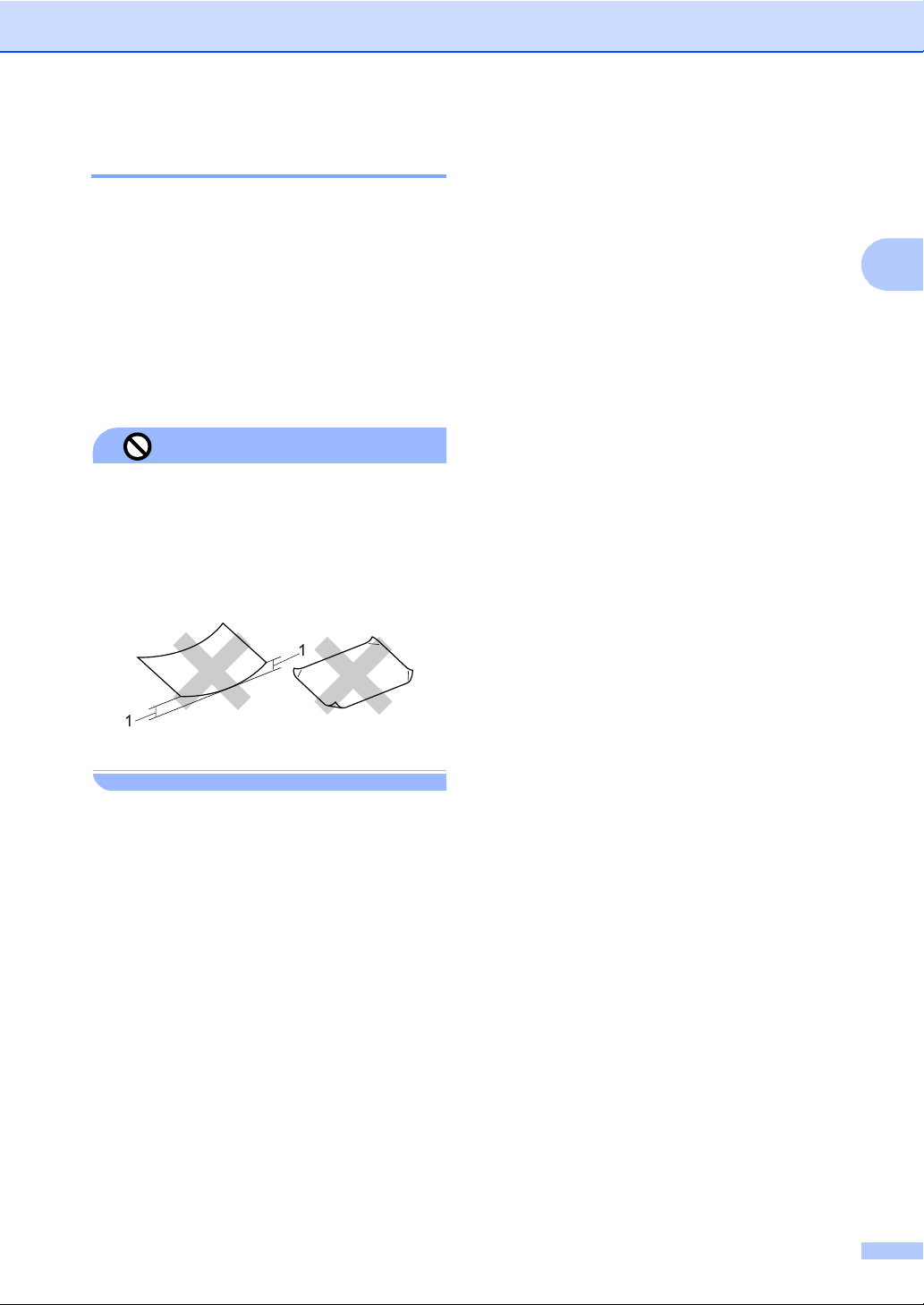
Manipulace a používání médií2
Skladujte papír v originálním obalu a
uzavřený. Uchovávejte papír uložený na
plocho a mimo vlhko, přímé sluneční
záření a teplo.
Nedotýkejte se žádné strany fólií - mohlo
by dojít ke snížení kvality tisku.
Používejte pouze fólie doporučované pro
laserový tisk.
Používejte pouze obálky s rovnými ohyby.
Vkládání dokumentů a papíru
2
Nesprávné nastavení
Nepoužívejte žádný z následujících papírů,
protože mohou způsobit potíže s
podáváním: poškozené, potahované,
zvlněné, zmačkané, se silnou strukturou,
nepravidelně tvarované nebo papír, který
již byl dříve potištěn v tiskárně.
1 4 mm (0,08 in.) nebo delší
9
Page 15
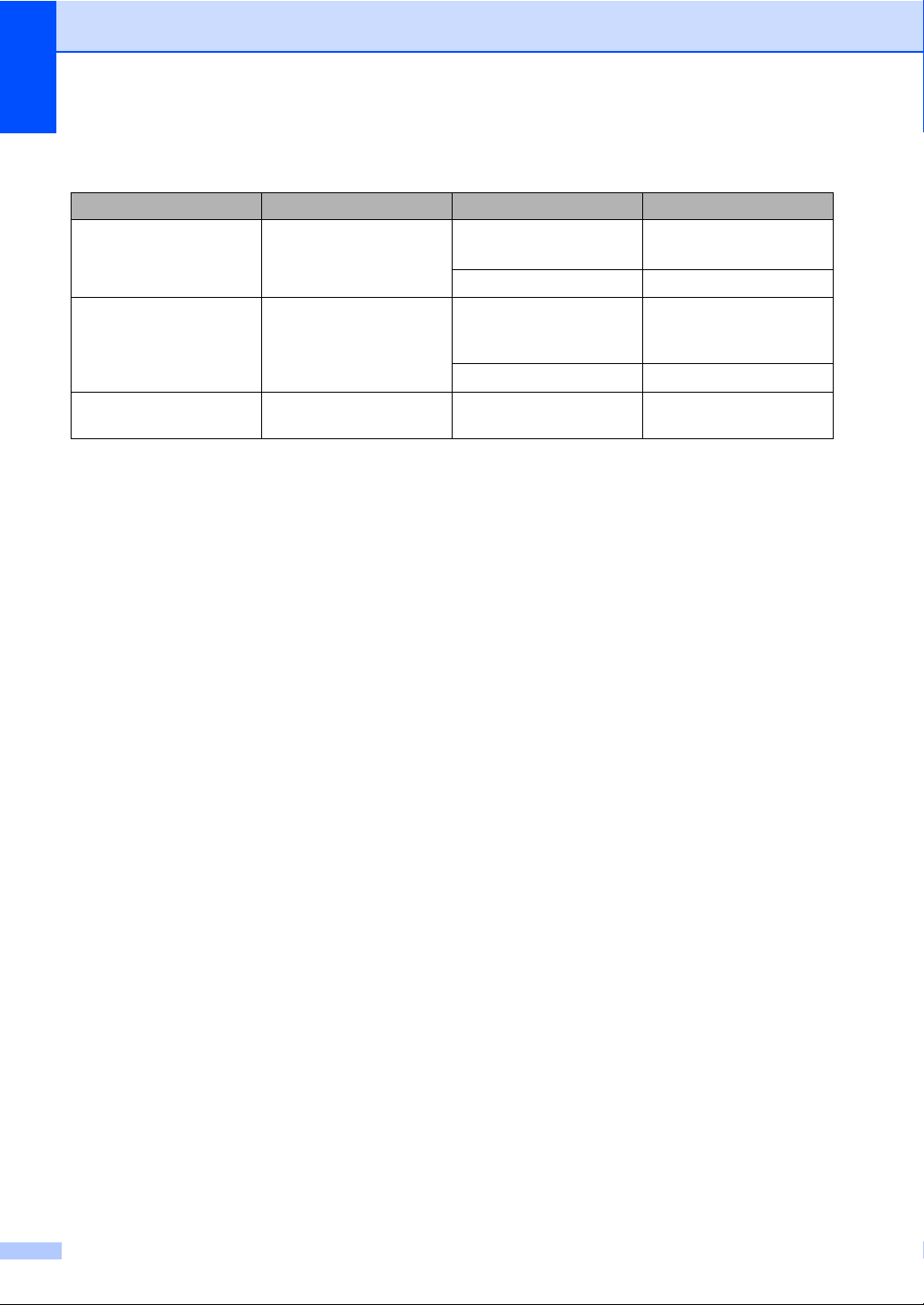
2. kapitola
Kapacita zásobníku papíru 2
Velikost papíru Typy papíru Počet listů
Zásobník papíru
(Zásobník #1)
Multifunkční zásobník
(zásobník DP)
Zásobník papíru
(Zásobník #2)
A4, Letter, Executive,
A5, A6, B5 a B6
Šířka: 69,9 až 215,9 mm
(2,75 až 8,5 in.)
Délka: 116,0 až 406,4
mm (4,57 až 16,0 in.)
A4, Letter, Executive,
A5, B5 a, B6
Obyčejný, recyklovaný
nebo dokumentový papír
max. 250 [80 g/m
(20 lb)]
Fólie max. 10
Obyčejný, recyklovaný,
max. 50 [80 g/m
dokumentový papír,
obálky a štítky
Fólie max. 10
Obyčejný, recyklovaný
max. 250 [80 g/m
nebo dokumentový papír
2
2
(20 lb)]
2
]
10
Page 16
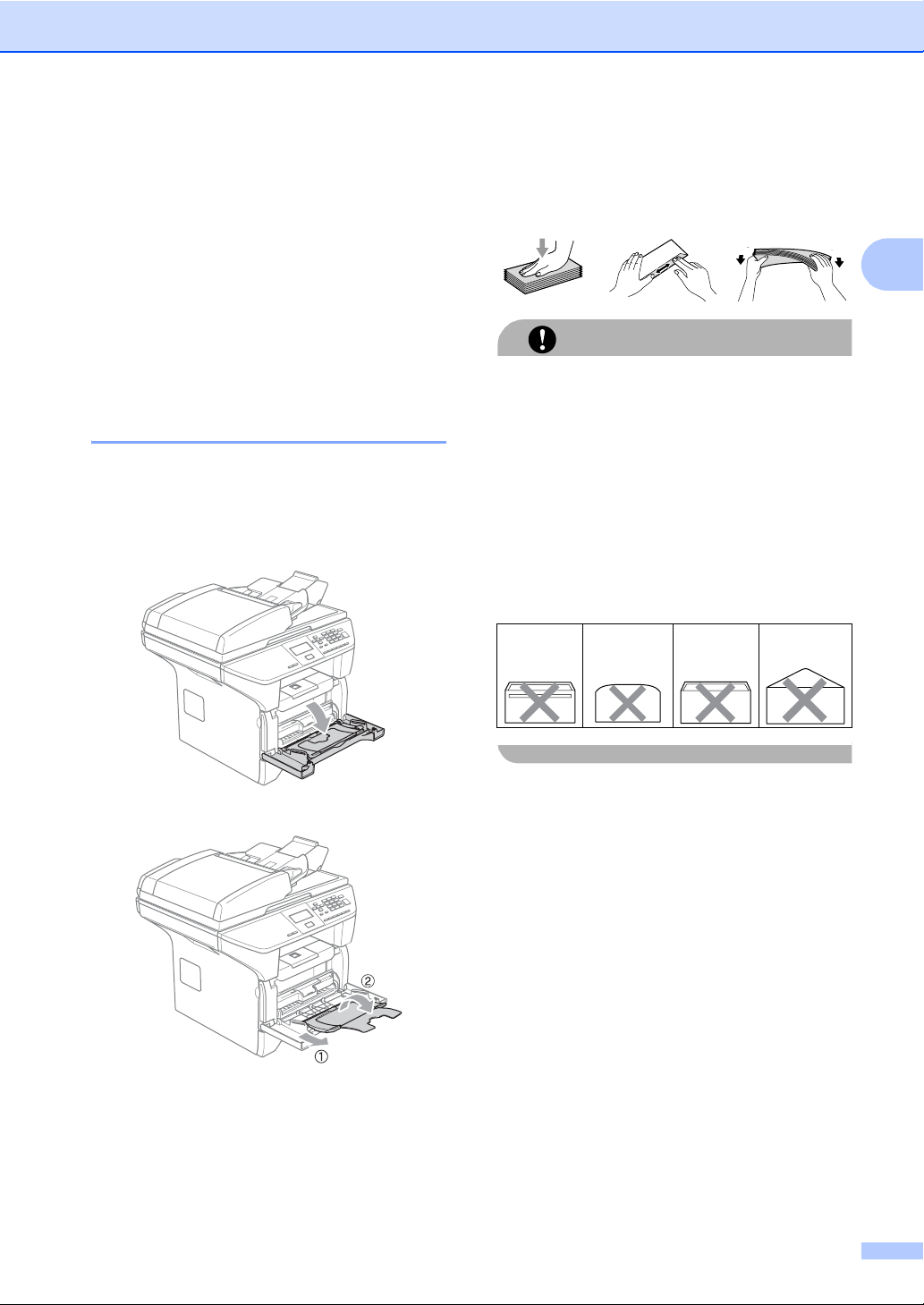
Vkládání dokumentů a papíru
Vkládání papíru a ostatních médií 2
Při tisku na obyčejný papír 60 až 105 g/m2
(16 až 28 lb) nebo na fólie pro laserové
tiskárny používejte zásobník papíru.
Pro tisk na jiné typy médií používejte
zásobník DP (deskový podavač).
Vkládání obálek a dalších
médií 2
Pro tisk na obálky, štítky a silný papír
používejte deskový podavač.
a Otevřete deskový podavač a opatrně jej
sklopte.
Vkládání obálek 2
Před vkládáním stlačte rohy a boky obálek
tak, aby ležely co nejvíce naplocho.
Nepoužívejte žádný z následujících typů
obálek, protože mohou způsobit potíže s
podáváním:
1 Obálky se sáčkovou konstrukcí.
2 Reliéfní obálky (se zvýšeným
3 Obálky se svorkami nebo sponkami.
4 Obálky, které jsou na vnitřku
Lepidlo 2
UPOZORNĚNÍ
povrchem).
předtištěné.
Oblá
patka
2
Dvojitá
patka
2
Trojhranná
patka
2
2
b Vysuňte opěru deskového podavače.
c Vložte média do deskového podavače
horním okrajem napřed a tiskovou
stranou nahoru.
11
Page 17
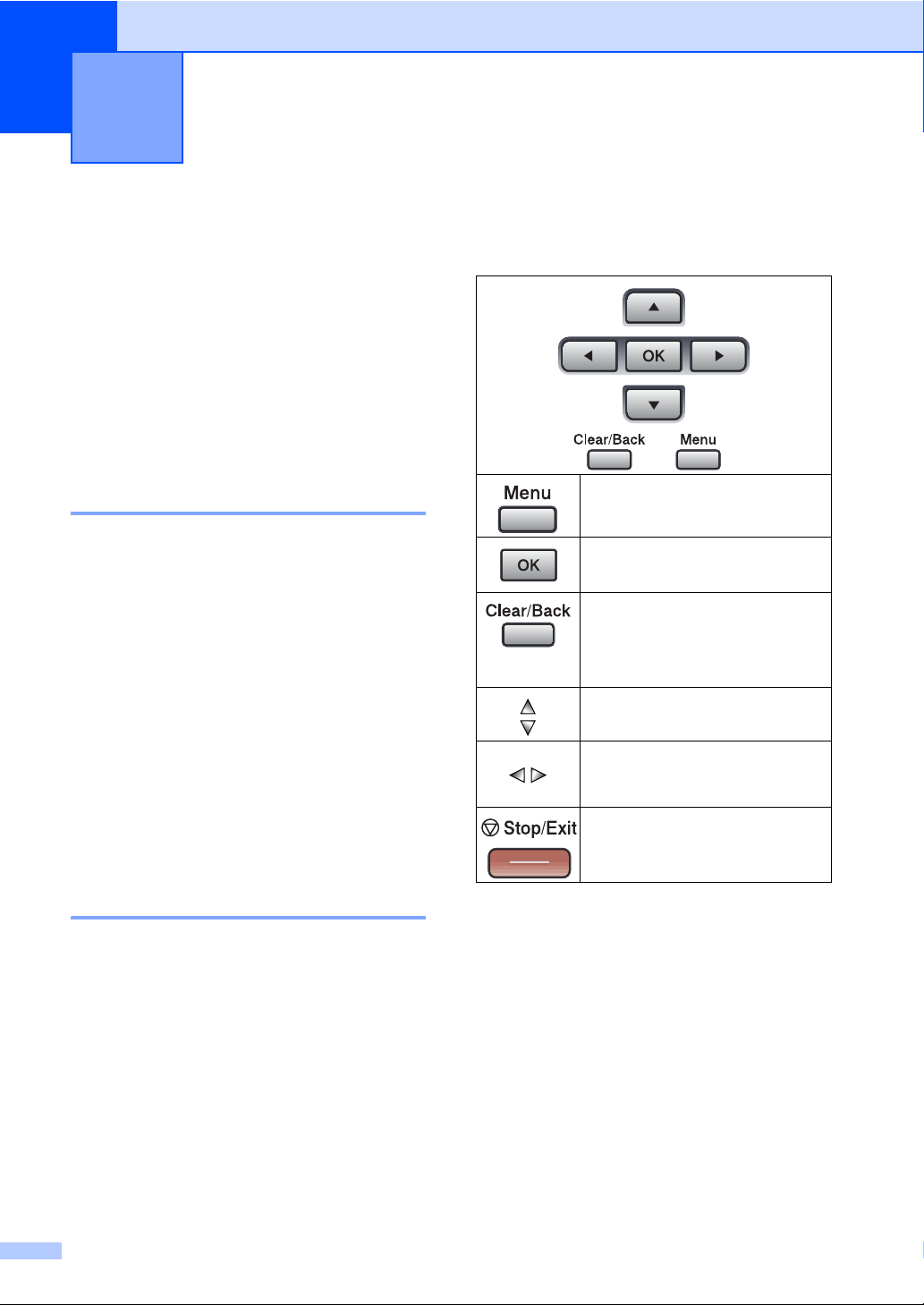
3
Nabídka a funkce 3
Programování na displeji
Toto zařízení bylo zkonstruováno pro snadné
používání. Displej LCD umožňuje
programování pomocí tlačítek nabídky.
Vytvořili jsme podrobné pokyny, které vám
pomohou zařízení naprogramovat.
Postupujte podle pokynů, které vás provedou
volbami nabídky a možnostmi programování.
Tabulka nabídek 3
Toto zařízení lze naprogramovat pomocí
Tabulka nabídek na straně 14. Na těchto
stránkách jsou uvedeny volby nabídky a
možnosti.
Při programování zařízení stiskněte tlačítko
Menu a potom čísla nabídky.
Například chcete-li nastavit hlasitost Signal
na Slabe.
a Stiskněte tlačítko Menu, 1, 3.
b Stisknutím tlačítka a nebo b zvolte
možnost Slabe.
c Stiskněte tlačítko OK.
Tlačítka nabídky 3
3
Vstoupit do nabídky.
Přejít na další úroveň nabídky.
Přijmout volbu.
Opakovaným stisknutím ukončíte
nabídku.
Přejdete na předchozí úroveň
nabídky.
Procházení aktuální úrovní
nabídky.
Přejdete na předchozí úroveň
nabídky nebo na následující
úroveň nabídky.
Ukončíte nabídku.
Ukládání do paměti 3
Nastavení nabídky jsou trvale uložena a v
případě výpadku napájení nebudou ztracena.
Dočasná nastavení (například kontrast)
budou ztracena.
12
Page 18
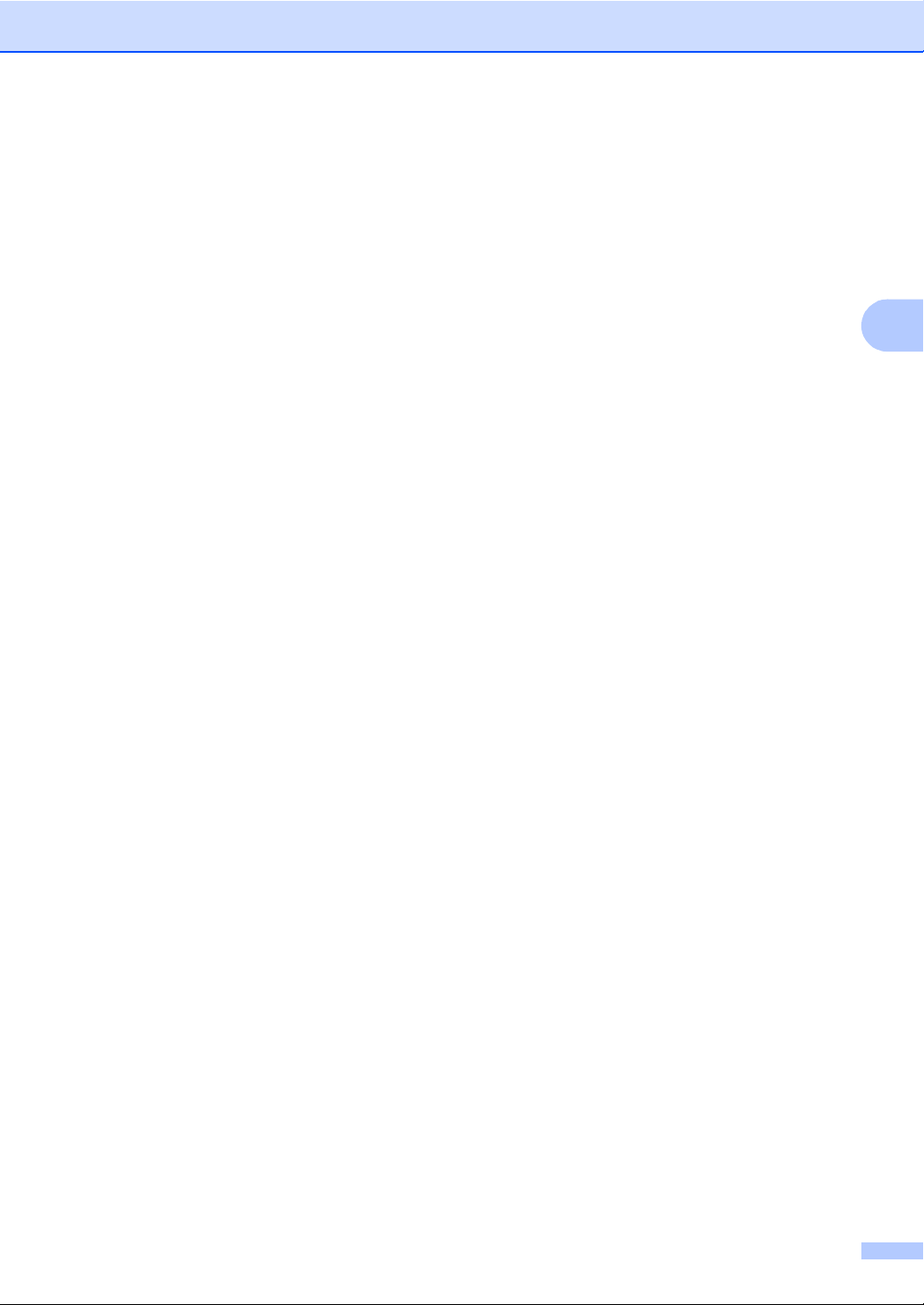
Vstup do režimu nabídky:
a Stiskněte tlačítko Menu.
b Zvolte volbu.
Stisknutím tlačítka 1 přejdete do
nabídky Obecné nastavení.
Nabídka a funkce
Stisknutím tlačítka 2 přejdete do
nabídky kopírování.
Stisknutím tlačítka 3 přejdete do
nabídky Tiskárna.
(DCP-8060)
Stisknutím tlačítka 4 přejdete do
nabídky Informace o zařízení.
(DCP-8065DN)
Stisknutím tlačítka 4 přejdete do
nabídky LAN.
Stisknutím tlačítka 5 přejdete do
nabídky Informace o zařízení.
Každou úroveň nabídky můžete také
procházet stisknutím tlačítka a nebo b
v požadovaném směru.
c Po označení požadované volby na
displeji LCD stiskněte tlačítko OK.
Na displeji se potom zobrazí další
úroveň nabídky.
d Stisknutím tlačítka a nebo b přejděte
na další výběr nabídky.
3
e Stiskněte tlačítko OK.
Po dokončení nastavení volby se na
displeji LCD zobrazí zpráva
Potvrzeno.
13
Page 19
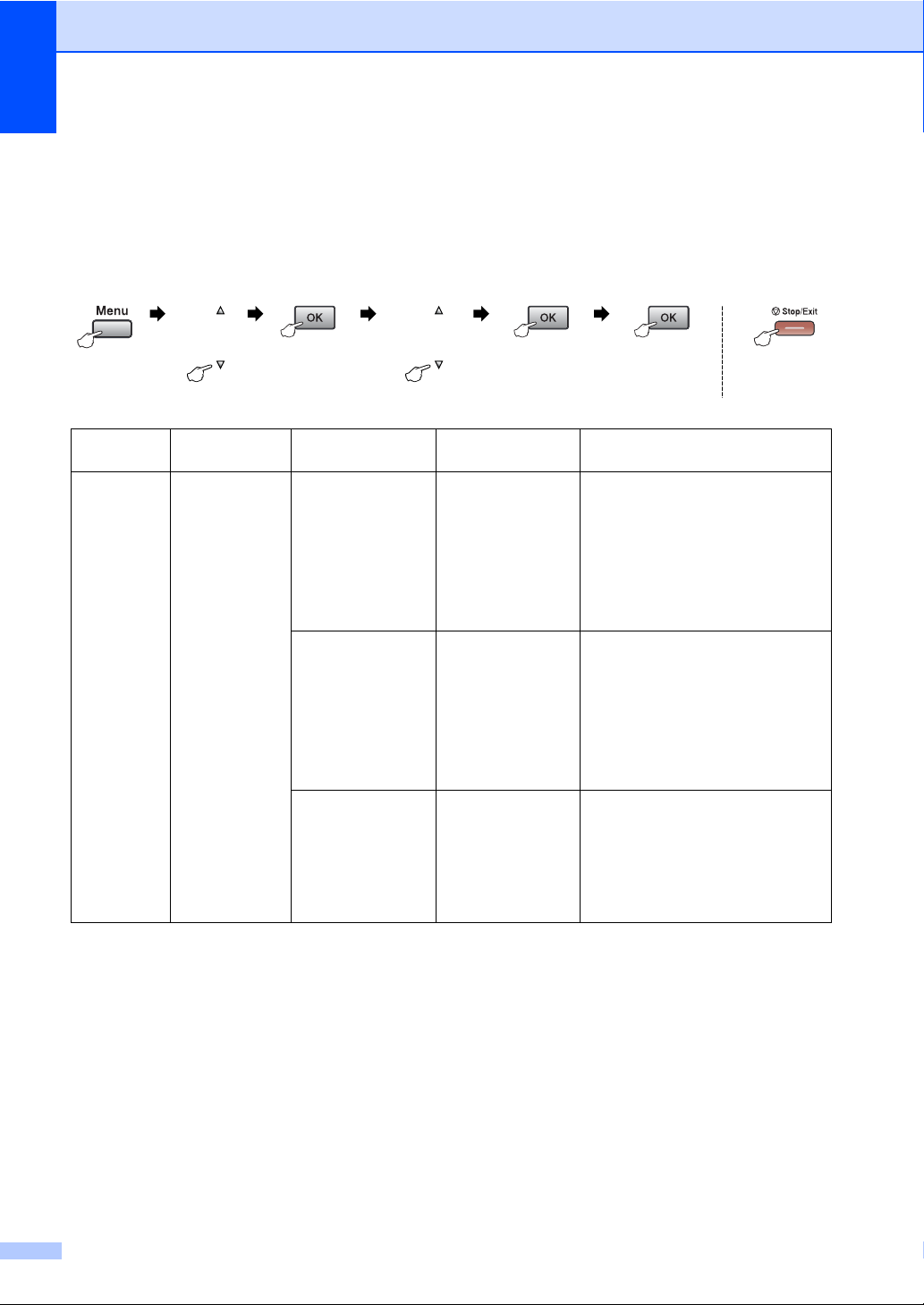
3. kapitola
Tabulka nabídek 3
Nastavení výrobce jsou uvedena tučným písmem s hvězdičkou.
Zvolit a OK Zvolit a OK pro přijetí pro
ukončení
Hlavní
nabídka
1.Zaklad.
nastav.
Podnabídka Možnosti nabídky Volby Popis
1.Typ papiru 1.Ruc.pod Tenky
Standardni*
Tlusty
Tlustejsi
Prusvitny
Recykl.papir
2.Horni Tenky
Standardni*
Tlusty
Tlustejsi
Prusvitny
Recykl.papir
3.Spodni
(Tato nabídka se
zobrazí, pouze
pokud máte
doplňkový zásobník
#2)
Tenky
Standardni*
Tlusty
Tlustejsi
Recykl.papir
Slouží k nastavení typu papíru v
deskovém podavači.
Slouží k nastavení typu papíru v
zásobníku.
Slouží k nastavení typu papíru v
doplňkovém zásobníku #2.
14
Page 20
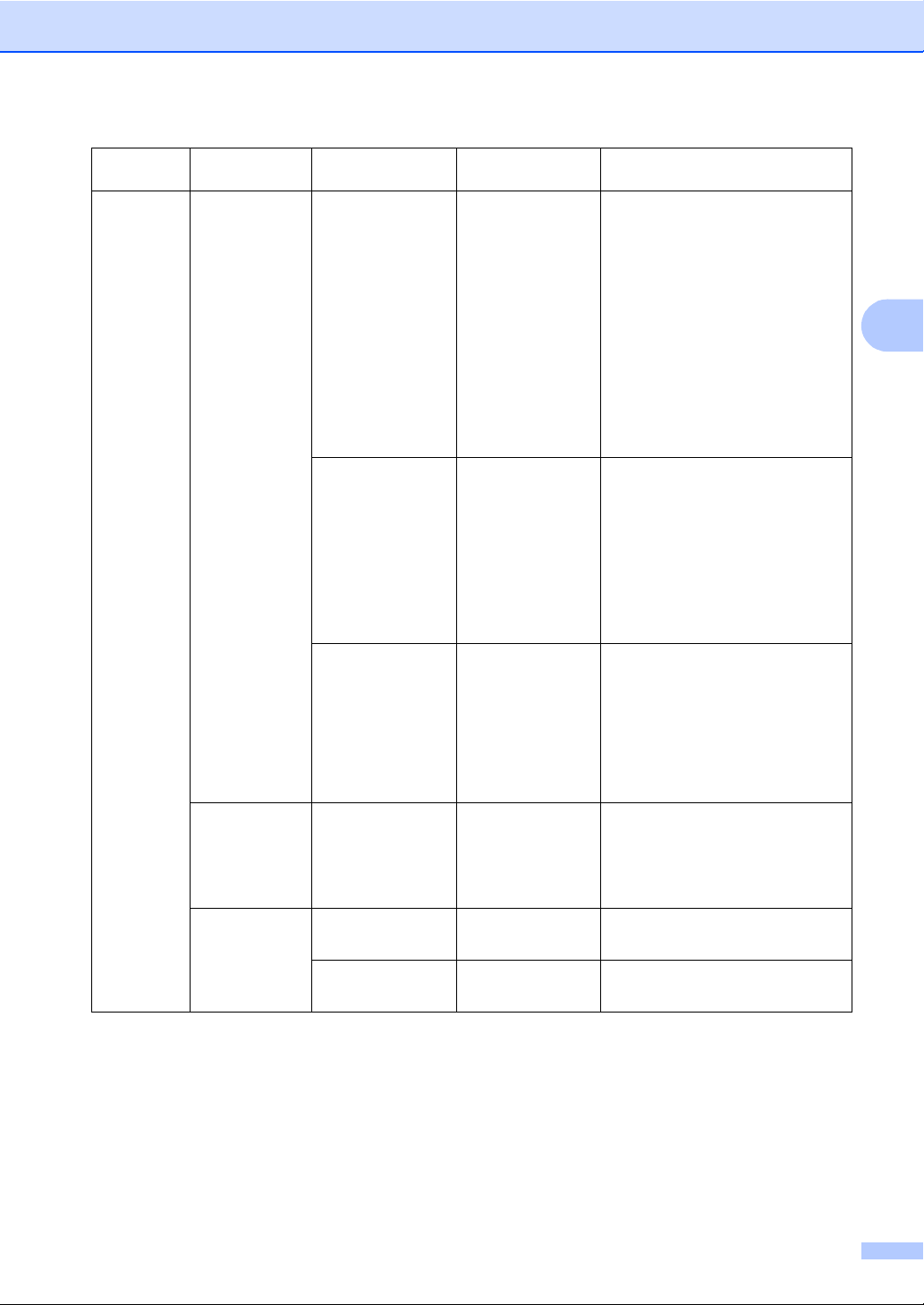
Nabídka a funkce
Hlavní
nabídka
1.Zaklad.
nastav.
(Pokračování)
Podnabídka Možnosti nabídky Volby Popis
2.Rozmer pap.
3.Signal — Vyp.
4.Uspory 1.Uspora toneru Zap.
1.Ruc.pod A4*
Letter
Legal
Executive
A5
A6
B5
B6
Folio
Neurceno
2.Horni A4*
Letter
Executive
A5
A6
B5
B6
3.Spodni
(Tato nabídka se
zobrazí, pouze
pokud máte
doplňkový zásobník
#2)
2.Cas do spanku
A4*
Letter
Executive
A5
B5
B6
Slabe
Stred*
Silne
Vyp.*
(0-99)
05 Min*
Slouží k nastavení velikosti papíru v
deskovém podavači.
Slouží k nastavení velikosti papíru v
zásobníku.
Slouží k nastavení velikosti papíru v
doplňkovém zásobníku #2.
Slouží k nastavení hlasitosti pípání.
Zvyšuje výtěžnost tonerové kazety.
Šetří energii.
3
15
Page 21
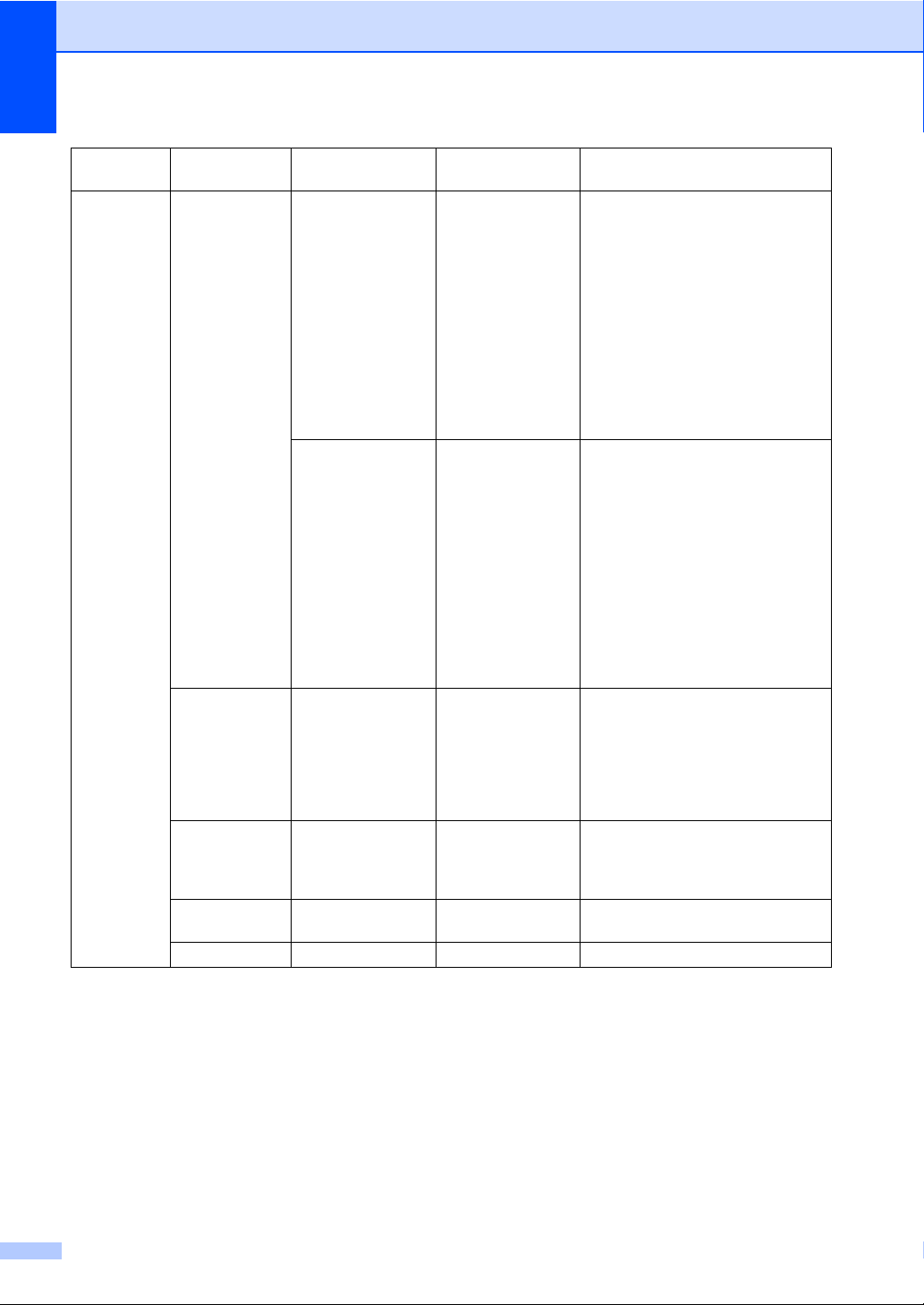
3. kapitola
Hlavní
nabídka
1.Zaklad.
nastav.
(Pokračování)
Podnabídka Možnosti nabídky Volby Popis
5.Pouzity zasob.
6.LCD Kontrast
7.Blok.funkce
8.Konfigurace
0.Mistni jazyk
1.Kopir Jen zasobnik 1
Jen zasobnik 2
Jen rucni podav
DP>Z1>Z2*
Z1>Z2>DP
(Jen zasobnik 2 a Z2
se zobrazí, pouze
pokud je
nainstalován
doplňkový zásobník
papíru.)
2.Tisk Jen zasobnik 1
Jen zasobnik 2
Jen rucni podav
DP>Z1>Z2*
Z1>Z2>DP
(Jen zasobnik 2 a Z2
se zobrazí, pouze
pokud je
nainstalován
doplňkový zásobník
papíru.)
— -nnnno+
-nnnon+
-nnonn+*
-nonnn+
-onnnn+
——Umožňuje omezit provoz vybraného
——Můžete vytisknout seznam vašich
— V závislosti na zemi. Umožňuje změnit jazyk displeje.
Slouží k výběru zásobníku, který
bude používán pro režim Kopírování.
Slouží k výběru zásobníku, který
bude používán pro tisk PC.
Slouží k úpravám kontrastu displeje.
zařízení pro 25 individuálních
uživatelů a všechny ostatní
neoprávněné veřejné uživatele.
nastavení.
16
Page 22
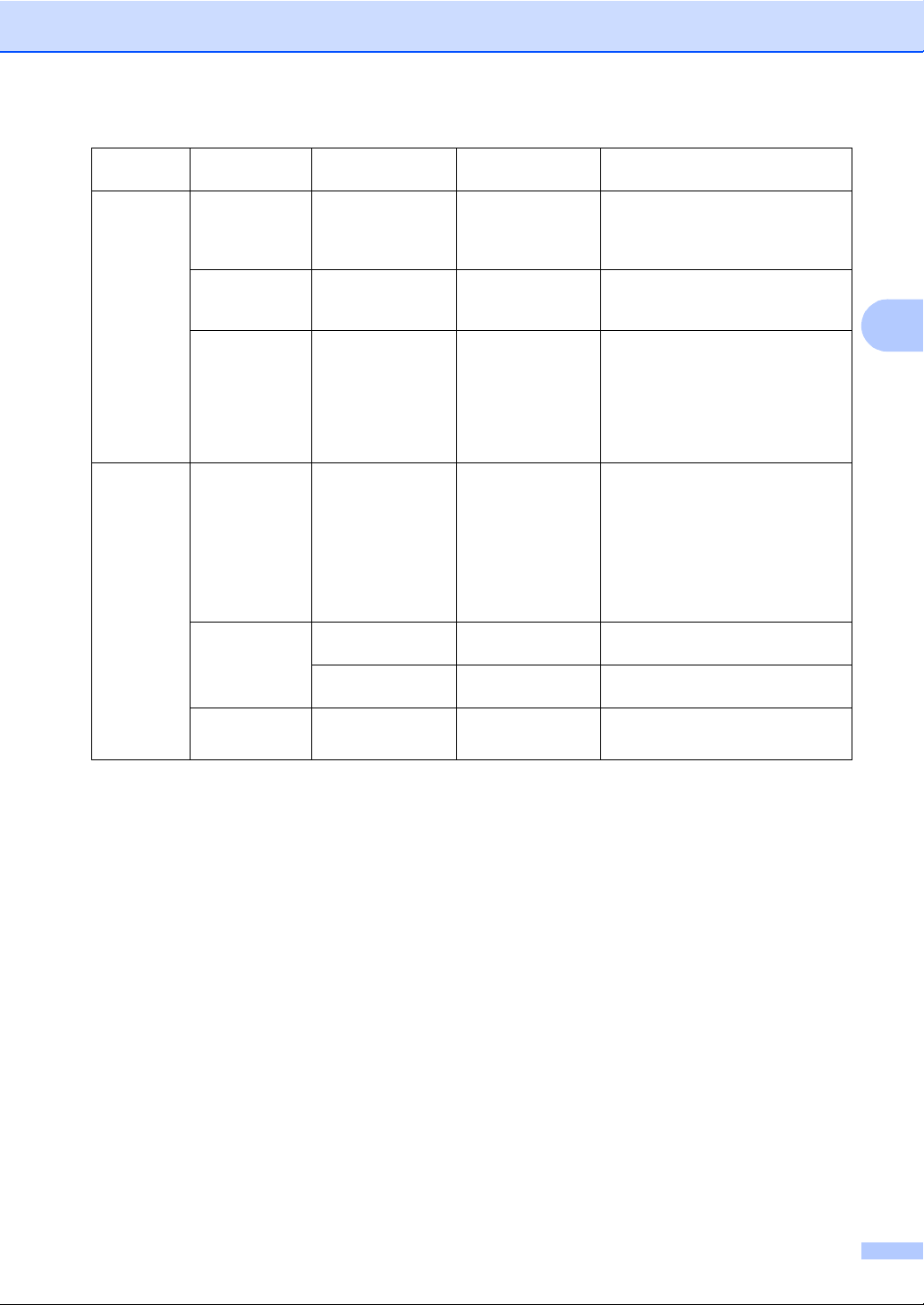
Nabídka a funkce
Hlavní
nabídka
2.Kopir 1.Kvalita — Auto*
3.Tiskarna
Podnabídka Možnosti nabídky Volby Popis
Foto
Text
2.Text kval.
desk
3.Kontrast — -nnnno+
1.Emulace — Auto(EPSON)*
2.Nast. tisku
3.Vynul.tiskarnu
— 1200x600dpi
600dpi*
-nnnon+
-nnonn+*
-nonnn+
-onnnn+
Auto(IBM)
HP LaserJet
BR-Script 3
Epson FX-850
IBM Proprinter
1.Interni font — Vytiskne seznam interních fontů
2.Konfigurace — Vytiskne seznam nastavení tiskárny
— 1.Tovarni reset
2.Konec
Můžete zvolit rozlišení pro kopírování
vašeho typu dokumentu.
Pokud kopírujete text s 100%
poměrem pomocí skla skeneru,
můžete zvýšit rozlišení kopírování.
Upravuje kontrast kopií.
Zvolí režim emulace.
zařízení.
zařízení.
Obnoví výchozí nastavení PCL.
3
17
Page 23
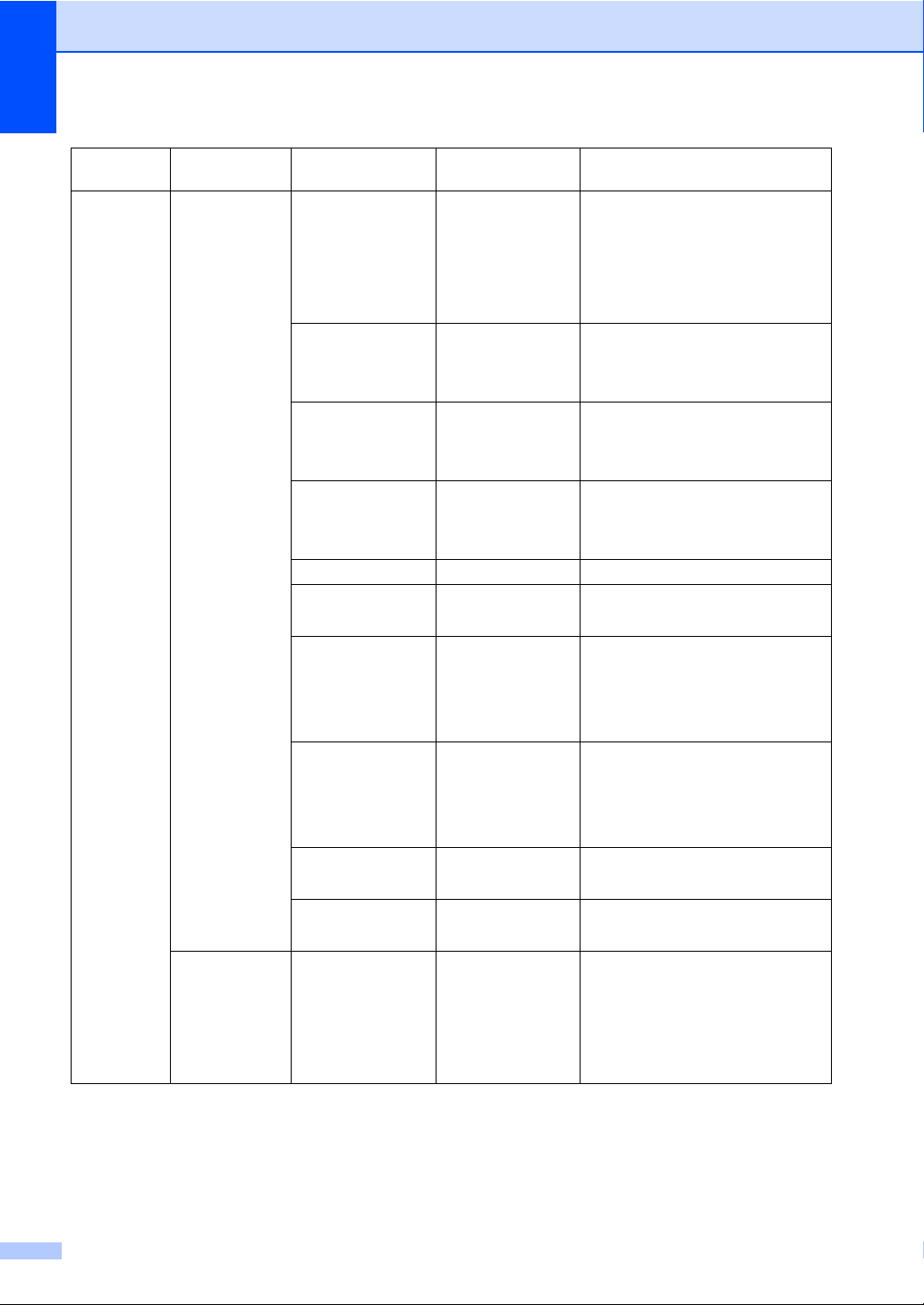
3. kapitola
Hlavní
nabídka
4.LAN
(DCP-8065DN)
Podnabídka Možnosti nabídky Volby Popis
1.TCP/IP 1.BOOT Metoda Auto*
Static
RARP
BOOTP
DHCP
2.IP Adresa [000-255].
[000-255].
[000-255].
[000-255]
3.Subnet mask [000-255].
[000-255].
[000-255].
[000-255]
4.Gateway [000-255].
[000-255].
[000-255].
[000-255]
5.Jméno uzlu BRN_XXXXXX Zadejte název uzlu.
6.WINS Nastav. Auto*
Static
7.WINS Server (Primarni)
000.000.000.000
(Sekundarni)
000.000.000.000
8.DNS Server (Primarni)
000.000.000.000
(Sekundarni)
000.000.000.000
9.APIPA Zap.*
Vyp.
0.IPv6 Zapnuto
Vypnuto*
2.Ethernet — Auto*
100B-FD
100B-HD
10B-FD
10B-HD
Zvolí metodu BOOT, která nejlépe
odpovídá vašim potřebám.
Zadejte adresu IP.
Zadejte masku Podsítě.
Zadejte adresu brány.
Zvolí režim konfigurace WINS.
Specifikuje adresu IP primárního
nebo sekundárního serveru WINS.
Specifikuje adresu IP primárního
nebo sekundárního serveru DNS.
Automaticky přiřadí adresu IP z
adresového rozsahu spojení-místní.
Zvolí režim Ethernet.
18
Page 24
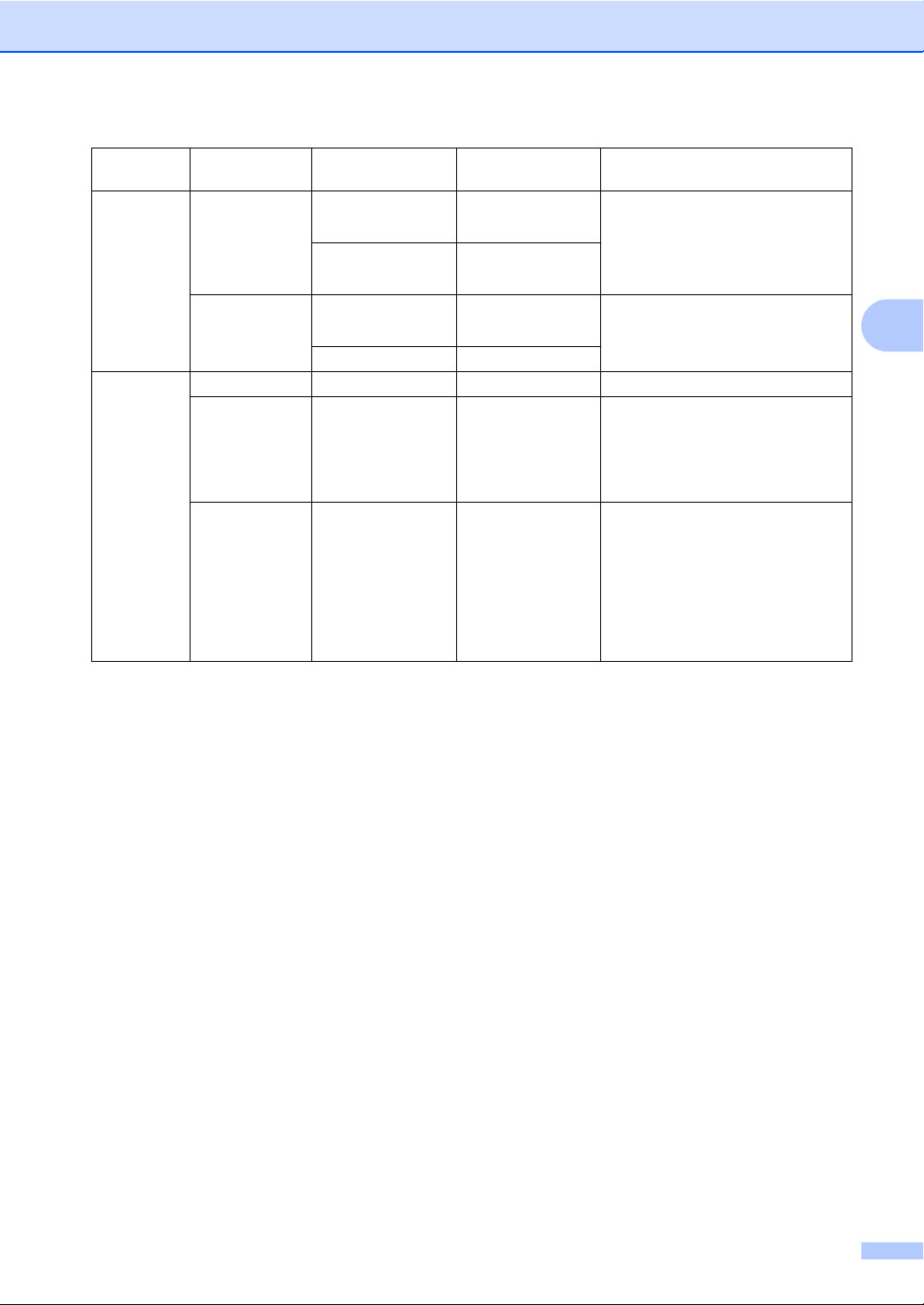
Nabídka a funkce
Hlavní
nabídka
4.LAN
(DCP-8065DN)
(Pokračování)
4.Prist.
info.
(DCP-8060)
5.Prist.
info.
(DCP-8065DN)
Podnabídka Možnosti nabídky Volby Popis
3.Sken do FTP
0.Obn. tov.nast.
1.Vyrobni cislo
2.Citac stran
3.Zi votnost dilu
1.Barva PDF*
JPEG
2.C/B PDF*
TIFF
1.Tovarni reset 1.Ano
2.Ne
2.Konec —
——Můžete zjistit sériové číslo zařízení.
— Celkem
Kopir
Tisk
List
1.Fotovalec
2.Zapek.jednotka
3.Laser
4.PF kit DP
5.PF kit 1
6.PF kit 2
—Můžete zkontrolovat procenta
Zvolí formát souboru pro odeslání
naskenovaných dat.
Obnovuje všechna síñová nastavení
na standard od výrobce.
Můžete zjistit celkový počet stran,
které zařízení za dobu používání
vytisklo.
zbývající životnosti libovolné části
zařízení.
PF kit 2 se zobrazí pouze, pokud
je nainstalován doplňkový zásobník
LT-5300.
3
19
Page 25
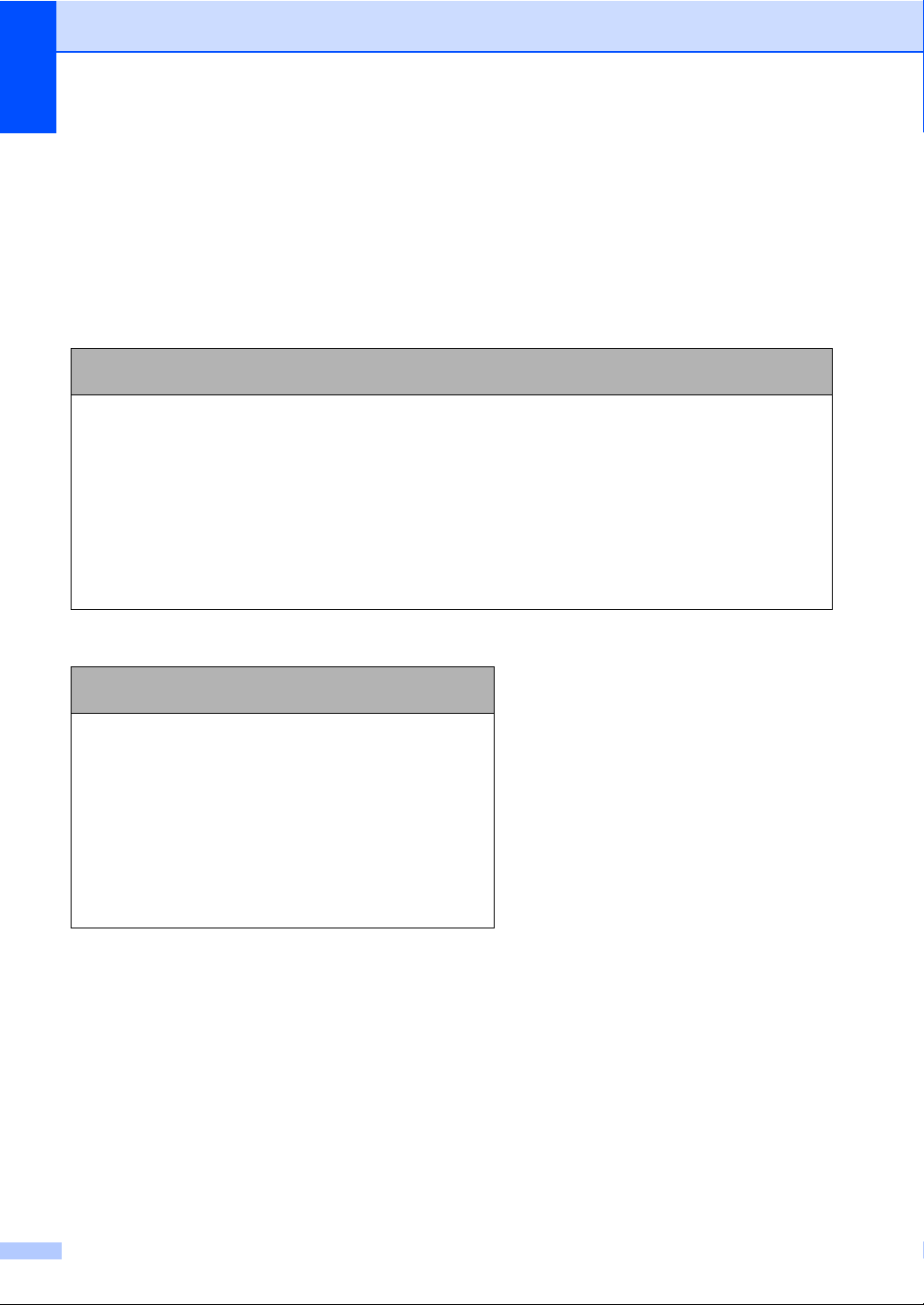
3. kapitola
Zadávání textu 3
Při nastavování některých možností nabídky je třeba zadávat textové znaky. Na tlačítkách číselné
klávesnice jsou vytištěna písmena. Na tlačítkách: 0, # a l nejsou vytištěna písmena, protože
slouží pro speciální znaky.
Opakovaným stisknutím příslušného tlačítka číselné klávesnice přejdete na následující znaky:
(Pro nastavení Názvu uzlu) (Pouze DCP-8065DN)
Stiskněte
klávesu
2 abcABC2a
3 defDEF3d
4 gh iGHI 4g
5 jklJKL5j
6 mnoMNO6m
7 pqr sPQRS
8 tuvTUV8t
9 wxyzWXYZ
jednou dvakrát třikrát čtyřikrát pětkrát šestkrát sedmkrát osmkrát
(Pro nastavení dalších možností nabídky)
Stiskněte
klávesu
2 ABC2
3 DEF3
4 GH I 4
5 JKL5
6 MNO6
7 PQRS
8 TUV8
9 WX Y Z
jednou dvakrát třikrát čtyřikrát
Zadávání mezer
Pro zadání mezery ve jméně, stiskněte mezi znaky dvakrát c.
Provádění oprav
Pokud jste zadali písmeno nesprávně a chcete je změnit, stisknutím tlačítka d a přesuňte kurzor
pod nesprávný znak a potom stiskněte tlačítko Clear/Back (Výmaz/Zpět).
Opakování písmen
Pokud potřebujete zadat znak, který je pod stejným tlačítkem, jako znak předchozí, stisknutím
tlačítka c přesuňte kurzor doprava před dalším stisknutím tlačítka.
20
Page 26
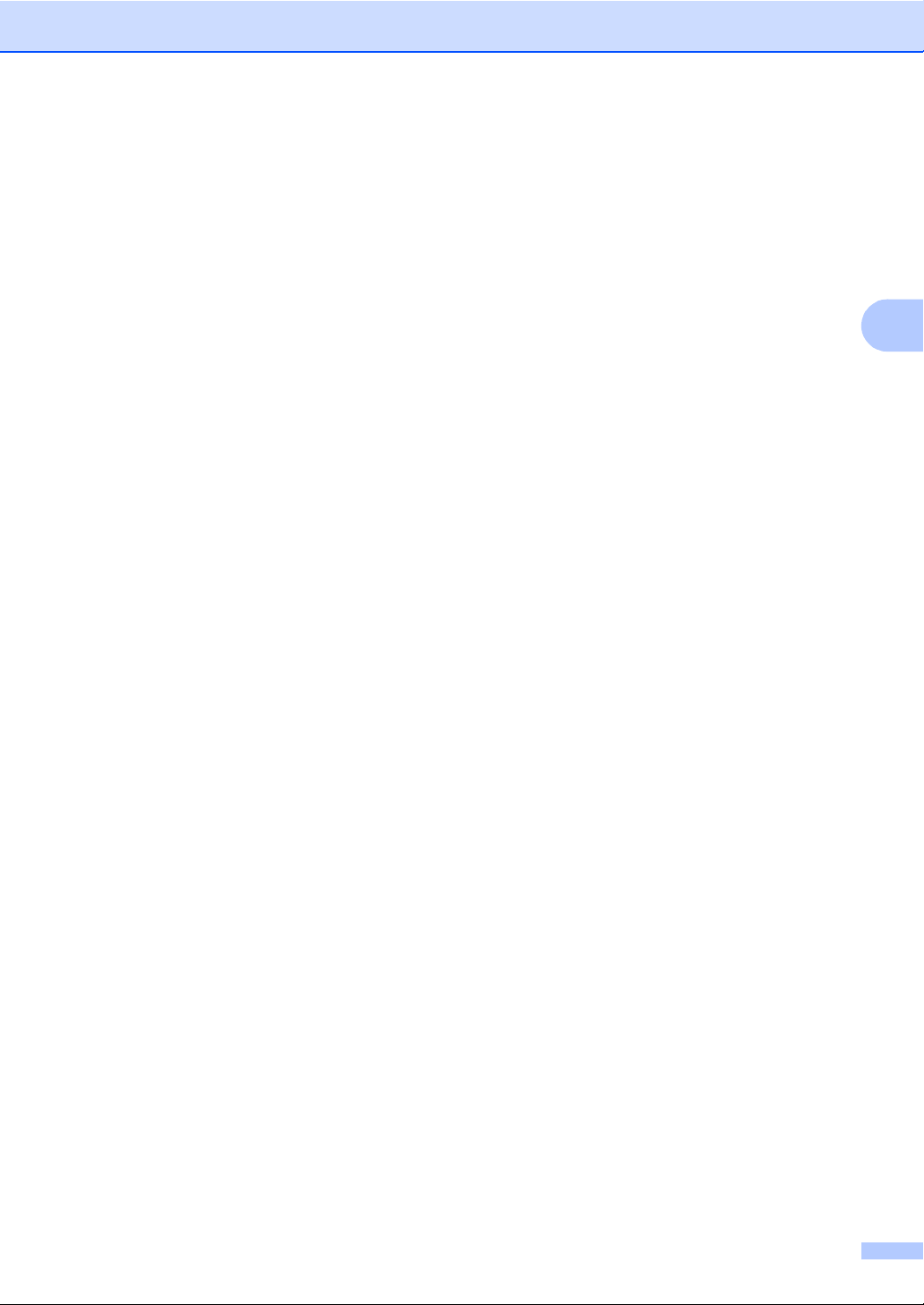
Nabídka a funkce
Zvláštní znaky a symboly
Stiskněte tlačítko l, # nebo 0 a potom stisknutím tlačítka d nebo c přesuňte kurzor pod symbol
nebo znak, který chcete použít. Stisknutím tlačítka OK jej vyberte.
Stiskněte tlačítko l. pro (mezera) ! " # $ % & ' ( ) l + , - . / m
Stiskněte tlačítko #. pro : ; < = > ? @ [ ] ^ _
3
21
Page 27

3. kapitola
22
Page 28

Oddíl II
Kopírování II
Kopírování 24
Page 29

4
Kopírování 4
Kopírování 4
Kopírování jedné kopie 4
a Vložte dokument.
b Stiskněte tlačítko Start.
Kopírování více kopií 4
a Vložte dokument.
b Pomocí číselné klávesnice zadejte
požadovaný počet kopií (až 99).
c Stiskněte tlačítko Start.
Poznámka
Chcete-li kopie třídit, stiskněte tlačítko
Sort(Třídění). (Viz Třídění kopií pomocí
ADF na straně 31.)
Možnosti kopírování 4
Když chcete rychle změnit nastavení kopií
dočasně pro aktuální kopii, použijte tlačítka
Kopírování. Můžete použít různé kombinace.
(DCP-8060)
(DCP-8065DN)
Přístroj se vrátí do původního nastavení 60
vteřin po dokončení kopírování.
Změna kvality kopírování 4
K dispozici je celá řada nastavení kvality
kopírování. Výchozí nastavení je Auto.
Auto
Zastavení kopírování 4
Chcete-li kopírování zastavit, stiskněte
tlačítko Stop/Exit (Stop/Konec).
24
Nastavení Auto je doporučeno pro běžné
výtisky. Vhodné pro dokumenty, které
obsahují text i fotografie.
Text
Vhodné pro dokumenty, které obsahují
pouze text.
Foto
Vhodné pro kopírování fotografií.
Page 30

Kopírování
Chcete-li dočasně změnit nastavení kvality,
postupujte podle následujících pokynů:
a Vložte dokument.
b Pomocí číselné klávesnice zadejte
požadovaný počet kopií (až 99).
c (DCP-8060) Stiskněte
Quality (Kvalita).
(DCP-8065DN) Stiskněte
Contrast/Quality (Kontrast/Kvalita).
Potom stisknutím tlačítka a nebo b
zvolte možnost Kvalita. Stiskněte
tlačítko OK.
d Stisknutím tlačítka d nebo c zvolte
možnost Auto, Text nebo Foto.
Stiskněte tlačítko OK.
e Stiskněte tlačítko Start.
Chcete-li dočasně změnit nastavení kvality,
postupujte podle následujících pokynů:
a Stiskněte tlačítko Menu, 2, 1.
21.Kvalita
a Auto
Text
b Foto
Vyber ab &OK
Změna rozlišení kopírování
textu 4
Můžete změnit rozlišení kopírování textu na
1200x600dpi, pokud jste vybrali Text z
voleb Quality (Kvalita) nebo
Contrast/Quality (Kontrast/Kvalita), a
kopírovat s měřítkem 100% pomocí skla
skeneru. Chcete-li dočasně změnit rozlišení
kopírování textu, postupujte podle
následujících pokynů:
a Položte dokument na skenovací sklo.
b Stiskněte tlačítko Menu, 2, 2.
22.Text kval.desk
a 1200x600dpi
b 600dpi
Vyber ab &OK
c Stisknutím tlačítka a nebo b zvolte
rozlišení kopírování textu. Stiskněte
tlačítko OK.
d Stiskněte tlačítko
Stop/Exit (Stop/Konec).
4
b Stisknutím tlačítka a nebo b zvolte
kvalitu kopírování.
Stiskněte tlačítko OK.
c Stiskněte tlačítko
Stop/Exit (Stop/Konec).
25
Page 31

4. kapitola
Zvětšení nebo zmenšení
kopírované předlohy 4
Můžete zvolit následující poměry zvětšení
nebo zmenšení:
Stiskněte tlačítko
Enlarge/Reduce
(Zvětšení/Zmenšení)
Rucne (25-400%) umožňuje zadat měřítko
od 25% do 400%.
100%*
104% EXEiLTR
.
141% A5iA4
200%
Auto
Rucne (25-400%)
50%
70% A4iA5
78% LGLiLTR
83% LGLiA4
85% LTRiEXE
91% cela str.
94% A4iLTR
97% LTRiA4
e Zvolte jednu z následujících možností:
Stisknutím tlačítka a nebo b
vyberte požadovaný poměr zvětšení
nebo zmenšení. Stiskněte tlačítko
OK.
Stisknutím a nebo b zvolte Rucne
(25-400%). Stiskněte tlačítko OK.
Pomocí číselné klávesnice zadejte
poměr zvětšení nebo zmenšení od
25% do 400%. (Například stisknutím
tlačítek 5 3 zadejte 53%.) Stiskněte
tlačítko OK.
f Stiskněte tlačítko Start.
Poznámka
• Nastavení Auto je k dispozici pouze při
podávání z ADF.
• Možnosti rozvržení stránky 2 na 1(V),
2 na 1(S), 4 na 1(V), 4 na 1(S) nebo
Plakát nejsou k dispozici pro
zvětšení/zmenšení. (V) znamená na
výšku a (S) znamená na šířku.
Volba Auto nastaví zařízení tak, aby vypočítal
poměr zmenšení, který nejlépe odpovídá
velikosti papíru.
Chcete-li zvětšit nebo zmenšit další kopii,
postupujte podle následujících pokynů:
a Vložte dokument.
b Pomocí číselné klávesnice zadejte
požadovaný počet kopií (až 99).
c Stiskněte tlačítko
Enlarge/Reduce (Zvětšení/Zmenšení).
d Stiskněte
Enlarge/Reduce (Zvětšení/Zmenšení)
nebo c.
26
Page 32

Kopírování
Kopírování N na 1 kopií nebo plakátu 4
Můžete snížit množství papíru
spotřebovaného při kopírování pomocí
funkce kopírování N na 1. Tato funkce
umožňuje kopírovat dvě nebo čtyři stránky na
jeden list a tím ušetřit papír.
Můžete také kopírovat plakát. Při použití
funkce plakátu zařízení rozdělí dokument na
části, které potom zvětší tak, aby z nich bylo
možné sestavit plakát. Chcete-li vytisknout
plakát, použijte sklo skeneru.
Důležité 4
Velikost papíru musí být nastavena na
Letter, A4, Legal nebo Folio.
(V) znamená na výšku a (S) znamená na
šířku.
Nastavení Zvětšit/zmenšit nelze používat
s funkcemi N na 1 a funkcemi plakátu.
Můžete vytvořit pouze jednu kopii plakátu
najednou.
f Jakmile zařízení naskenuje stránku,
stisknutím tlačítka 1 naskenujte další
stránku.
Kopirov.z desky
Dalsi stranka?
a 1.Ano
b 2.Ne
Vyber ab &OK
g Vložte další stránku na sklo skeneru.
Stiskněte tlačítko OK.
Opakujte kroky f a g pro každou
stránku rozvržení.
h Po naskenování všech stránek
ukončete operaci stisknutím tlačítka 2.
4
a Vložte dokument.
b Pomocí číselné klávesnice zadejte
požadovaný počet kopií (až 99).
c Stiskněte tlačítko Nin1(Ana1).
d Stisknutím tlačítka a nebo b vyberte
2na1(V), 2na1(S),
4na1(V), 4na1(S),
Poster(3 x 3) nebo
Vyp.(1 na 1).
Stiskněte tlačítko OK.
e Stisknutím tlačítka Start naskenujte
stránku.
Pokud vytváříte plakát nebo pokud jste
vložili dokument do ADF, zařízení
naskenuje stránky a zahájí tisk.
Používáte-li sklo skeneru, přejděte na f.
27
Page 33

4. kapitola
Jestliže kopírujete z ADF: 4
Vložte dokument lícem nahoru směrem
uvedeným níže:
2 na 1 (V)
2 na 1 (S)
4 na 1 (V)
4 na 1 (S)
Jestliže kopírujete ze skla skeneru: 4
Vložte dokument lícem dolů směrem
uvedeným níže:
2 na 1 (V)
2 na 1 (S)
4 na 1 (V)
4 na 1 (S)
Plakát (3x3)
Můžete zkopírovat fotografii na velikost
plakátu.
28
Page 34

Kopírování
1
1
1
1
1
1
1
1
Duplexní (oboustranné) kopírování (pouze DCP-8065DN) 4
Chcete-li automaticky kopírovat oboustranný
dokument pomocí funkce duplexního
kopírování, vložte dokument do ADF.
Duplexní kopírování 4
1stranné i 2stranné
Na výšku
1
1
2
Na šířku
1
2
2stranné i 2stranné
Na výšku
1
2
1
2
1
2stranné i 1stranné
Na výšku
1
1
2
Na šířku
1
2
2
1
2
a Vložte dokument.
b Pomocí číselné klávesnice zadejte
požadovaný počet kopií (až 99).
c Stisknutím tlačítka Duplex a a nebo b
vyberte možnost 1str. i 2str.,
2str. i 2str. nebo
2str. i 1str..
Duplex
a1str. i 2str.
2str. i 2str.
b2str. i 1str.
Vyber ab &OK
Stiskněte tlačítko OK.
4
2
Na šířku
1
2
2
dokument.
Poznámka
1
2
Duplexní kopírování pomocí 2stranného
dokumentu velikosti Legal není možné z
ADF.
Používáte-li sklo skeneru, přejděte na e.
29
d Stisknutím tlačítka Start naskenujte
Page 35

4. kapitola
1
1
1
1
e Jakmile zařízení naskenuje stránku,
a Vložte dokument.
stisknutím tlačítka 1 naskenujte další
stránku.
Kopirov.z desky
Dalsi stranka?
a 1.Ano
b 2.Ne
Vyber ab &OK
f Vložte další stránku na sklo skeneru.
Stiskněte tlačítko OK.
Opakujte kroky e a f pro každou
stránku rozvržení.
g Po naskenování všech stránek
ukončete operaci stisknutím tlačítka 2
na e.
Pokročilé duplexní kopírování 4
Pokročilé 2stranné i 1stranné
Na výšku
1
2
Na šířku
1
2
Pokročilé 1stranné i 2stranné
Na výšku
1
2
Na šířku
1
2
1
2
1
2
b Pomocí číselné klávesnice zadejte
požadovaný počet kopií (až 99).
c Stiskněte Duplex a a nebo b a zvolte
Pokrocile.
Duplex
a 1str. i 2str.
2str. i 2str.
b 2str. i 1str.
Vyber ab &OK
Stiskněte tlačítko OK.
d Stisknutím tlačítka a nebo b vyberte
2str. i 1str. nebo
1str. i 2str.. Stiskněte tlačítko
OK.
Duplex pokrocile
a2str. i 1str.
b1str. i 2str.
Vyber ab &OK
e Stisknutím tlačítka Start naskenujte
dokument.
Poznámka
Duplexní kopírování pomocí 2stranného
dokumentu velikosti Legal není možné z
ADF.
Používáte-li sklo skeneru, přejděte na f.
f Jakmile zařízení naskenuje stránku,
stisknutím tlačítka 1 naskenujte další
stránku.
Kopirov.z desky
Dalsi stranka?
a 1.Ano
b 2.Ne
Vyber ab &OK
g Vložte další stránku na sklo skeneru.
Stiskněte tlačítko OK.
Opakujte kroky f a g pro každou
1
stránku rozvržení.
1
2
30
2
h Po naskenování všech stránek
ukončete operaci stisknutím tlačítka 2
na f.
Page 36

Kopírování
Třídění kopií pomocí ADF 4
Vícenásobné kopie lze třídit. Stránky budou
stohovány v pořadí 1 2 3, 1 2 3, 1 2 3 atd.
a Vložte dokument.
b Pomocí číselné klávesnice zadejte
požadovaný počet kopií (až 99).
c Stiskněte tlačítko Sort (Třídění).
d Stiskněte tlačítko Start.
Nastavení kontrastu 4
Kontrast 4
Upravte kontrast pro zostření a oživení
obrazu.
Chcete-li dočasně změnit nastavení
kontrastu, postupujte podle následujících
pokynů:
a Vložte dokument.
b Pomocí číselné klávesnice zadejte
požadovaný počet kopií (až 99).
c (DCP-8060) Stiskněte
Contrast (Kontrast).
(DCP-8065DN) Stiskněte
Contrast/Quality (Kontrast/Kvalita).
Potom stisknutím tlačítka a nebo b
zvolte možnost Kontrast. Stiskněte
tlačítko OK.
Kontrast:-nnonn+c
Kvalita :Auto
Zve/Zme :100%
Zasobnik:DP>Z1
Vyber dc&OK
4
d Stisknutím tlačítka d nebo c zvyšte
nebo snižte kontrast.
Stiskněte tlačítko OK.
e Stiskněte tlačítko Start.
Chcete-li změnit výchozí nastavení,
postupujte podle následujících pokynů:
a Stiskněte tlačítko Menu, 2, 3.
23.Kontrast
-nnonn+
Vyber dc&OK
b Stisknutím tlačítka d nebo c změňte
kontrast. Stiskněte tlačítko OK.
c Stiskněte tlačítko
Stop/Exit (Stop/Konec).
31
Page 37

4. kapitola
Výběr zásobníku 4
Můžete změnit zásobník, který bude použit
pro vytištění další kopie.
a Vložte dokument.
b Pomocí číselné klávesnice zadejte
požadovaný počet kopií (až 99).
c Stiskněte tlačítko
Tray Select (Volba zásobníku).
Kontrast:-nnonn+
Kvalita :Auto
Zve/Zme :100%
Zasobnik:DP>Z1 c
Vyber dc&OK
d Stisknutím tlačítka d nebo c vyberte
zásobník, který se má použít. Stiskněte
tlačítko OK.
e Stiskněte tlačítko Start.
Stiskněte tlačítko
Tray Select
(Volba zásobníku).
DP>Z1 nebo D>Z1>Z2
Z1>DP nebo Z1>Z2>D
#1(XXX)*
#2(XXX)*
DP(XXX)*
Zpráva Nedostatek
paměti 4
Pokud se během kopírování zaplní paměñ,
zpráva na displeji LCD vás provede
následujícím krokem.
Pokud se při skenování následující stránky
zobrazí zpráva Preplnena pamet, máte
možnost stisknutím tlačítka Start nakopírovat
dosud naskenované stránky, nebo stisknutím
tlačítka Stop/Exit (Stop/Konec) zrušte
operaci.
Pokud nemáte dostatek paměti, můžete ji
rozšířit.
* XXX je velikost papíru, kterou jste nastavili
v Menu, 1, 2.
Poznámka
• Z2 a #2 se zobrazí, pouze pokud je
nastaven doplňkový zásobník.
•Změna nastavení výběru zásobníku.
32
Page 38

Oddíl III
Dodatky III
Bezpečností směrnice a pokyny 34
Odstraňování problémů a běžná údržba 42
Specifikace 69
Page 39

Bezpečností směrnice a pokyny A
A
Volba umístění A
Zařízení umístěte na rovné a stabilní místo, které není vystaveno otřesům. Přístroj umístěte do
blízkosti standardní uzemněné zásuvky. Zvolte místo se stabilní teplotou mezi 10° a 32,5° C.
Kabely vedoucí k zařízení musí být umístěny tak, aby nemohlo dojít k zakopnutí.
Neumísñujte zařízení na koberec.
Neumísñujte zařízení do blízkosti topidel, klimatizace, vody, chemikálií nebo ledničky.
Neumísñujte zařízení na místo, které je vystaveno přímému slunečnímu záření, nadměrnému
horku, vlhkosti nebo prachu.
Nepřipojujte zařízení k elektrickým zásuvkám ovládaným nástěnnými vypínači nebo
automatickými časovači nebo ke stejnému okruhu, ke kterému jsou připojeny velké spotřebiče
a které by mohly způsobit výpadek napájení.
Vyhněte se zdrojům rušení, například reproduktory nebo základnové stanice bezdrátového
telefonu.
34
Page 40

Bezpečností směrnice a pokyny
Důležité informace A
Bezpečnostní zásady A
Přečtěte si tyto pokyny před prováděním údržby a uschovejte je pro budoucí použití.
Toto zařízení nepoužívejte v blízkosti vody nebo ve vlhkém prostředí.
Nepoužívejte toto zařízení za silné bouřky. Existuje riziko vzdáleného zásahu elektrickým
proudem od blesku.
Nedoporučujeme používat prodlužovací kabely.
Dojde-li k poškození kabelů, odpojte zařízení a obrañte se na prodejce Brother.
Na zařízení neumísñujte žádné předměty ani nezakrývejte větrací otvory.
V blízkosti zařízení neumísñujte hořlavé látky. Mohlo by dojít k nebezpečí požáru nebo zásahu
elektrickým proudem.
Tento výrobek musí být připojen k blízkému uzemněnému zdroji střídavého proudu, který se
nachází v dosahu uvedeném na typovém štítku. NEPŘIPOJUJTE toto zařízení ke zdroji
stejnosměrného proudu. Pokud si nejste jisti, obrañte se na kvalifikovaného elektrikáře.
35
Page 41

VAROVÁNÍ
Před čistěním vnitřních částí zařízení nejdříve
odpojte napájecí kabel z elektrické zásuvky.
Nedotýkejte se zástrčky napájecího kabelu mokrýma
rukama. Může dojít k zásahu elektrickým proudem.
Vždy zkontrolujte, zda je zástrčka zcela zasunuta.
Krátce po používání zařízení jsou některé vnitřní
součásti zařízení velice horké. Po otevření předního
krytu zařízení se nikdy nedotýkejte součástí, které
jsou vyšrafované na následujícím obrázku.
Fixační jednotka je označena výstražným štítkem.
Tento štítek NEODSTRAŇUJTE ani
NEPOŠKOZUJTE.
Aby se zabránilo zranění, nedotýkejte se okrajů
zařízení pod krytem dokumentu (viz obrázek).
36
Page 42

Bezpečností směrnice a pokyny
Aby se zabránilo zranění, NEVKLÁDEJTE prsty do
oblasti zobrazené na obrázcích.
Vysypaný toner NEODSTRAŇUJTE vysavačem. Tonerový prach by se mohl uvnitř vysavače
vznítit. Opatrně setřete tonerový prach suchým měkkým hadříkem a zlikvidujte ho v souladu s
místními nařízeními.
Při přemísñování zařízení používejte držadla. Před
přemístěním odpojte veškeré kabely.
37
Page 43

Důležité informace A
Specifikace IEC 60825-1 A
Toto zařízení je laserový výrobek 1. třídy definovaný specifikacemi IEC 60825-1. Níže uvedený
štítek platí v zemích, ve kterých je vyžadován.
Toto zařízení je vybaveno laserovou diodou třídy 3B, která emituje
neviditelné laserové záření ve skeneru. Za žádných okolností
skener neotevírejte.
CLASS 1 LASER PRODUCT
APPAREIL À LASER DE CLASSE 1
LASER KLASSE 1 PRODUKT
Laserová dioda A
Vlnová délka: 770 - 810 nm
Výkon: 5 mW max.
Třída laseru: třída 3B
VAROVÁNÍ
Používání ovladačů, upravování nebo provádění kroků kromě výslovně uvedených v této
příručce může způsobit vystavení nebezpečnému záření.
Odpojte zařízení A
Tento výrobek musí být instalován v blízkosti elektrické zásuvky, která je snadno přístupná. V
případě naléhavé události musíte odpojit napájecí kabel ze zásuvky, abyste zcela vypnuli přívod
energie.
Připojení k místní síti A
NESPOJUJTE tento výrobek do sítě LAN, u které je možné přepětí.
38
UPOZORNĚNÍ
Page 44

Bezpečností směrnice a pokyny
Rádiové interference A
Tento výrobek splňuje nařízení EN55022(CISPR vydání 22)/Třída B. Při připojování tohoto
výrobku s počítačem zajistěte používání následujících kabelů rozhraní.
1Stíněný paralelní kabel rozhraní s párovými vodiči kompatibilní s IEEE 1284. Délka kabelu
nesmí překročit 2,0 metry.
2 Kabel USB, jehož délka kabelu nesmí překročit 2,0 metry.
Směrnice EU 2002/96/EC a EN50419 A
Pouze Evropská
unie
Toto zařízení je označeno výše uvedeným symbolem recyklace. Znamená to, že po ukončení
životnosti musíte zařízení zlikvidovat odděleně ve specializované sběrně a nesmíte jej likvidovat
s běžným komunálním odpadem. Přispíváte tím k životnímu prostředí nás všech. (Pouze
Evropská unie)
39
Page 45

Důležité bezpečnostní pokyny A
1Přečtěte si všechny tyto pokyny.
2 Uložte je pro další použití.
3 Dodržujte všechna upozornění a pokyny vyznačené na výrobku.
4 Odpojte výrobek ze zásuvky, než přistoupíte k čištění vnitřku přístroje. Nepoužívejte tekutá či
aerosolová čistidla. Na čištění použijte vlhký hadřík.
5Neumisñujte tento výrobek na nestabilní vozík, podstavec nebo stůl. Výrobek by mohl
spadnout a mohlo by dojít k jeho vážnému poškození.
6 Otvory a sloty v krytu a zadní či spodní části skříně jsou určeny pro ventilaci. Aby byla zajištěna
spolehlivá funkčnost výrobku a jeho ochrana před přehřátím, nesmí být tyto otvory blokovány
nebo zakrývány. Otvory by nikdy neměly být blokovány tak, že postavíte výrobek na postel,
pohovku, koberec nebo jiný podobný povrch. Tento výrobek nikdy nestavte do blízkosti
radiátoru nebo topení či na ně. Tento výrobek nikdy neumisñujte do vestavěných prostor,
pokud nezajistíte řádné odvětrání.
7 Tento výrobek musí být připojen ke zdroji střídavého proudu, který se nachází v dosahu
uvedeném na typovém štítku. NEPŘIPOJUJTE toto zařízení ke zdroji stejnosměrného proudu.
Pokud si nejste jisti, obrañte se na kvalifikovaného elektrikáře.
8Toto zařízení je vybaveno 3žilovou uzemněnou zástr
do uzemněné zásuvky. Jedná se bezpečnostní opatření. Pokud se vám nedaří zasunout
zástrčku do zásuvky, kontaktujte elektrikáře, aby vám vyměnil zásuvku. Neomezujte
bezpečnostní účely uzemněné zásuvky.
9 Používejte pouze napájecí kabel, který je dodáván s tímto zařízením.
10 Nenechte na napájecím kabelu cokoli stát. Neumisñuje tento výrobek tam, kde by lidé mohli
stoupnout na kabel.
11 Neumísñujte na přístroj nic, co by blokovalo vytištěné stránky.
12 Před odebráním počkejte, než se stránky vysunou ze zařízení.
13 Odpojte tento výrobek z napájecí sítě a přenechejte servis oprávněnému servisnímu
pracovníkovi za následujících podmínek:
Je-li napájecí kabel poškozený nebo roztřepený.
Pokud se do výrobku dostala voda.
Pokud byl výrobek vystaven vodě či dešti.
Pokud výrobek nefunguje normálně při dodržování pokynů pro používání. Nastavujte jen ty
ovladače, které jsou popsány v pokynech pro používání. Nesprávné nastavování jiných
ovladačů může vyústit v poškození a často bude vyžadovat extenzivní zásah
kvalifikovaného technika, aby výrobek opět začal fungovat normálně.
Pokud došlo k pádu zařízení či poškození krytu.
Pokud výrobek vykazuje zjevnou zm
ěnu výkonu, jež vyžaduje servis.
čkou. Tuto zástrčku lze zasunout pouze
14 Pro ochranu výrobku před přepětím doporučujeme používání ochranného zařízení (Ochrana
proti přepětí).
40
Page 46

Bezpečností směrnice a pokyny
15 Pro snížení rizika požáru, elektrického šoku a zranění lidí dodržujte následující:
Nepoužívejte tento výrobek v blízkostí přístrojů, které používají vodu, bazénu nebo ve
vlhkém sklepě.
Nepoužívejte zařízení během elektrické bouře (existuje vzdálené riziko elektrického šoku)
nebo pro ohlášení únik plynu v blízkosti úniku.
Ochranné známky A
Logo Brother je registrovaná ochranná známka společnosti Brother Industries, Ltd.
Brother je registrovaná ochranná známka společnosti Brother Industries, Ltd.
Multi-Function Link je registrovaná ochranná známka společnosti Brother International
Corporation.
Windows a Microsoft jsou registrované ochranné známky společnosti Microsoft v USA a jiných
zemích.
Macintosh a True Type jsou registrované ochranné známky společnosti Apple Computer, Inc.
PaperPort je registrovaná ochranná známka společnosti ScanSoft, Inc.
Presto! PageManager je registrovaná ochranná známka společnosti NewSoft Technology
Corporation.
BROADCOM, SecureEasySetup a logo SecureEasySetup jsou ochranné známky nebo
registrované ochranné známky společnosti Broadcom Corporation v USA a/nebo dalších zemích.
Java a veškerá ostatní odvozené ochranné známky jsou ochranné známky nebo registrované
ochranné známky společnosti Sun Microsystems, Inc., v USA a dalších zemích.
Každá společnost, jejíž název softwaru je uveden v této příručce, má ve vztahu ke svým vlastním
programům uzavřenu smlouvu o licenci na software.
Veškeré ostatní značky a názvy výrobků uvedené v této Příručce uživatele, Příručce
uživatele softwaru nebo Příručce síñových aplikací jsou registrované ochranné známky
příslušných vlastníků.
41
Page 47

Odstraňování problémů a běžná
B
údržba
Odstraňování problémů B
Pokud se domníváte, že došlo k problému zařízení, zkontrolujte tabulku níže a postupujte podle
tipů pro odstraňování problémů.
Většinu problémů dokáže uživatel odstranit snadno vlastními silami. Budete-li potřebovat další
pomoc, středisko Brother Solutions Center poskytuje nejaktuálnější odpovědi na časté dotazy a
tipy pro odstraňování problémů. Navštivte http://solutions.brother.com
Odstraňování běžných problémů B
Pokud se domníváte, že došlo k problému s zařízením, nejdříve si kopii vytiskněte. Pokud je výtisk
v pořádku, problém pravděpodobně není v tomto zařízení. Zkontrolujte tabulku níže a postupujte
podle tipů pro odstraňování problémů.
Potíže s kvalitou kopírování
Potíže Doporučení
V kopiích se objevují svislé čáry. Skener nebo primární koronový vodič pro tisk jsou špinavé. Oba vyčistěte. (Viz
Čištění skla skeneru na straně 60 a Čištění koronového vodiče na straně 62.)
.
B
Potíže s tiskem
Potíže Doporučení
Špatná kvalita tisku Viz Zvýšení kvality tisku na straně 46.
Svislé černé linky na výtiscích nebo
kopiích.
Žádný výtisk. Zkontrolujte, zda je zařízení připojené k elektrické zásuvce a je zapnuté.
Zařízení tiskne neočekávaným
způsobem nebo tiskne nesprávné
znaky.
Primární koronový vodič je pravděpodobně znečištěný. Vyčistěte primární
koronový vodič. (Viz Čištění koronového vodiče na straně 62.)
Pokud problém přetrvává, požádejte o pomoc společnost Brother nebo prodejce.
Zkontrolujte, zda jsou tonerová kazeta a fotoválec řádně nainstalovány. (Viz
Výměna fotoválce (DR-3100) na straně 66).
Zkontrolujte připojení kabelu rozhraní k zařízení a k počítači. (Viz Stručný
návod k obsluze.)
Zkontrolujte, zda byl nainstalován a zvolen správný ovladač tiskárny.
Zkontrolujte, zda není na displeji LCD zobrazena chybová zpráva. (Viz
Chybové zprávy na straně 51.)
Přistroj je online. V počítači klepněte na tlačítko Start
potom Tiskárny a faxy. Klepněte na položku ‘Brother DCP-XXXX (kde XXXX
je název modelu)’. Zkontrolujte, zda není zaškrtnutá možnost ‘Používat
tiskárnu offline’.
Vysuňte zásobník papíru a počkejte, dokud zařízení nepřestane tisknout.
Potom zařízení vypněte a na několik minut odpojte od elektrické zásuvky.
Zkontrolujte, zda je používaná programová aplikace nastavena pro práci se
zařízením.
Používáte-li připojení prostřednictvím paralelního portu, zkontrolujte, zda je
port nastaven na BRMFC, nikoli LPT1.
, potom Nastavení a
42
Page 48

Potíže s tiskem (Pokračování)
Potíže Doporučení
Zařízení vytiskne prvních pár
stránek správně a potom na
některých stránkách chybí text.
Zařízení nemůže vytisknout plné
stránky dokumentu.
Zobrazuje se zpráva
Preplnena pamet.
Záhlaví a zapatí v dokumentu se
zobrazují na obrazovce, ale
netisknou se.
Zařízení netiskne na obě strany
papíru, ačkoli je ovladač tiskárny
nastaven na Duplex. (pouze
DCP-8065DN)
Zařízení netiskne nebo se tisk
zastavil a stavový indikátor LED
zařízení svítí žlutě.
Zařízení nerozeznává signál zaplnění vstupní vyrovnávací paměti. Zkontrolujte,
zda je kabel rozhraní připojen správně. (Viz Stručný návod k obsluze.)
Zmenšete rozlišení tisku.
Zjednodušte dokument a akci opakujte. Snižte grafickou kvalitu nebo počet
velikostí písem v používané programová aplikaci.
Rozšiřte paměñ.
V horní a dolní části stránky je netisknutelná oblast. Upravte horní a dolní okraj
dokumentu.
Zkontrolujte nastavení velikosti papíru v ovladači tiskárny. Je třeba vybrat velikost
A4, Letter, Legal nebo Folio.
Stiskněte tlačítko Job Cancel (Zrušení úlohy). Po zrušení a vymazání úlohy z
paměti zařízení pravděpodobně vytiskne neúplný výtisk. Zkuste tisknout znovu.
Potíže při skenování
Odstraňování problémů a běžná údržba
Potíže Doporučení
Při skenování se zobrazují chyby
TWAIN.
Zkontrolujte, zda je ovladač Brother TWAIN zvolen jako primární zdroj. V aplikaci
PaperPort
ovladač Brother TWAIN.
Potíže s programovým vybavením
Potíže Doporučení
Nelze instalovat program nebo
tisknout.
Nelze provést tisk ‘2-v-1’ nebo
‘4-v-1’.
Zařízení netiskne z aplikace Adobe
Illustrator.
Při používání písem ATM některé
znaky chybí nebo jsou místo nich
vytištěny jiné.
Spusñte program Oprava MFL-Pro Suite na disku CD-ROM. Tento program
opraví a znovu nainstaluje program.
Zkontrolujte, zda je nastavení velikosti papíru v používané aplikaci a v ovladači
tiskárny stejné.
Zkuste zmenšit rozlišení tisku.
Používáte-li operační systém Windows
Nastavení a potom Tiskárny. Klepněte pravým tlačítkem myši na položku
Brother DCP-XXXX (kde XXXX je název modelu) a klepněte na Vlastnosti.
Klepněte na Tiskový procesor na kartě Upřesnit. Zvolte RAW z
Výchozí datový typ.
®
klepněte na Soubor, SKENOVÁNÍ a zvolte
®
98/98SE/Me, klepněte na tlačítko Start,
43
Page 49

Potíže s programovým vybavením
Potíže Doporučení
Zobrazují se chybové zprávy ‘Nelze
zapisovat do portu LPT1’, ‘Port
LPT1 je již používán’ nebo
‘Zařízení MFC je zaneprázdněno’.
Zkontrolujte, zda je zařízení zapnuté (zda je připojené do elektrické zásuvky a zda
je zapnutý vypínač) a zda je připojeno přímo k počítači pomocí obousměrného
kabelu paralelního rozhraní IEEE-1284. Kabel nesmí procházet dalším periferním
zařízením (například zipovací jednotkou, externí jednotkou CD-ROM nebo
přepínačem).
Zkontrolujte, zda na displeji LCD není zobrazena žádná chybová zpráva.
Zkontrolujte, zda se při spuštění počítače nespouští žádné další ovladače
zařízení, která rovněž komunikují prostřednictvím portu paralelního rozhraní
(například ovladače zipovacích jednotek, externích jednotek CD-ROM atd.)
Doporučujeme zkontrolovat následující části: (Příkazové řádky Load=, Run= v
souboru win.ini nebo skupinu Nastavení)
Obrañte se na výrobce počítače a ověřte, zda nastavení portu paralelního rozhraní
počítače v systému BIOS podporují obousměrnou komunikaci; tzn. (Režim
paralelního portu - ECP)
Potíže při manipulaci s papírem
Potíže Doporučení
Zařízení nepodává papír.
Na displeji LCD se zobrazí zpráva
Neni papir nebo zpráva o
uvíznutí papíru.
Zařízení nepodává papír z
deskového podavače.
Kolik mohu vložit obálek? Obálky můžete podávat z deskového podavače. Používaná programová aplikace
Který papír je vhodný pro
používání?
Papír uvízl. Viz Uvíznutí papíru na straně 55.
Pokud v zařízení došel papír, vložte do zásobníku nový svazek.
Pokud je v zásobníku papír, zkontrolujte, zda je rovný. Pokud je papír zvlněný,
narovnejte jej. Někdy je vhodné papír vyjmout, otočit svazek a znovu jej vložit
do zásobníku.
Zmenšete množství papíru v zásobníku a akci opakujte.
Zkontrolujte, zda není v ovladači tiskárny vybrán režim deskového podavače.
Pokud je na displeji LCD zobrazena zpráva o uvíznutí papíru a potíže
přetrvávají, viz Uvíznutí papíru na straně 55.
Dobře papír provětrejte a vložte jej zpět do zásobníku.
Zkontrolujte, zda je v ovladači tiskárny zvolen režim deskového podavače.
musí být nastavena pro tisk obálek používané velikosti. Toto nastavení se obvykle
provádí v nabídce Vzhled strany nebo Nastavení dokumentu v používané
programové aplikaci. Další informace viz Příručka uživatele programů.
Můžete používat obyčejný papír, recyklovaný papír, obálky, fólie a štítky, které
jsou určeny pro laserové přístroje. (Další podrobnosti viz Vhodný papír a další
média na straně 8.)
Potíže s kvalitou tisku
Potíže Doporučení
Potištěné stránky jsou zmačkané. K tomuto problému může dojít při tisku na nekvalitní tenký nebo silný papír
Výtisky jsou rozmazané. Nastavení typu papíru pravděpodobně není správné pro typ používaného
44
nebo při tisku na nedoporučenou stranu papíru. Zkuste obrátit svazek papíru
v zásobníku.
Zvolte typ papíru, který odpovídá typu používaného média. (Viz Vhodný papír
a další média na straně 8).
tiskového média nebo je tiskové médium příliš silné nebo má hrubý povrch.
Page 50

Odstraňování problémů a běžná údržba
Potíže s kvalitou tisku (Pokračování)
Potíže Doporučení
Výtisky jsou příliš světlé. Pokud k tomuto problému dojde při kopírování, vypněte režim Úspora toneru
v nastavení nabídky zařízení.
Vypněte režim Úspora toneru na kartě Upřesnit v ovladači tiskárny.
Potíže sítě (pouze DCP-8065DN)
Potíže Doporučení
Nelze tisknout prostřednictvím
kabelové sítě.
Funkce síñového skenování
nefunguje.
Počítač nemůže najít zařízení.
Zkontrolujte, zda je zařízení zapnuté, zda je on-line a zda se nachází v režimu
Připraveno. Vytiskněte seznam konfigurace sítě, ve které jsou uvedena
aktuální nastavení sítě. Znovu připojte síñový kabel LAN k rozbočovači a
ověřte, zda jsou kabely a síñové připojení v pořádku. Pokud možno zkuste
připojit zařízení k jinému portu rozbočovače pomocí jiného kabelu. Pokud jsou
zapojení v pořádku, horní indikátor LED na zadním panelu zařízení svítí
zeleně.
Používáte-li bezdrátové připojení nebo máte potíže se sítí, najdete další
informace v Příručce síñových aplikací na disku CD-ROM.
(Pouze pro operační systém Windows
®
) Nastavení brány firewall v počítači
mohou blokovat nezbytné síñové připojení. Podle následujících pokynů
nakonfigurujte bránu firewall. Používáte-li bránu firewall jiného výrobce (jinou, než
bránu integrovanou v systému Windows), postupujte podle pokynů pro daný
program nebo se obrañte na výrobce programu.
<Operační systém Windows
®
XP s aktualizací SP2>
1. Klepněte na tlačítko Start, ‘Nastavení’, ‘Ovládací panely’ a potom na ‘Brána
firewall systému Windows’. Zkontrolujte, zda je brána firewall systému
Windows zapnutá na kartě ‘Základní’.
2. Klepněte na kartu ‘Výjimky’ a na tlačítko ‘Přidat port’.
3. Zadejte libovolný název, číslo portu (54295 pro síñové skenování), vyberte
‘UPD’ a klepněte na tlačítko ‘OK’.
4. Zkontrolujte, zda byla nová nastavení přidána a zaškrtnuta a potom klepněte
na tlačítko ‘OK’.
Používáte-li operační systém Windows
®
XP s aktualizací SP1, obrañte se na
středisko Brother Solutions Center.
<Pro uživatele operačního systému Windows
®
>
Nastavení brány firewall v počítači mohou blokovat nezbytné síñové připojení.
Podrobnosti viz výše uvedené pokyny.
<Pro uživatel operačního systému Macintosh
®
>
Znovu vyberte zařízení v v aplikaci Přepínač zařízení v umístění Macintosh
HD/Library/Printers/Brother/Utilities nebo z modelů v nástroji ControlCenter2.
45
Page 51

Zvýšení kvality tisku B
F
g
d
3
Příklady špatné kvality tisku Doporučení
ABCDEFGH
DE
ef
abcdefghijk
ABCD
abcde
c
01234
2
Nezřetelný
ABCDEFGH
abcdefghijk
ABCD
abcde
01234
Šedé pozadí
Duch
ABCDEFGH
abcdefghijk
ABCD
abcde
01234
Tonerové tečky
Zkontrolujte prostředí zařízení. Tyto potíže s tiskem mohou
způsobovat podmínky, jako například vlhkost, vysoké teploty atd.
(Viz Volba umístění na straně 34).
Pokud je celá stránka příliš světlá, pravděpodobně je zapnutý režim
Úspora toneru. Vypněte režim Úspora toneru v nabídce nastavení
zařízení nebo ve Vlastnostech tiskárny ovladače.
Pokud k tomuto problému dojde při kopírování, vypněte režim Úspora
toneru v nastavení nabídky zařízení.
Vyčistěte sklo laseru a primární koronový vodič fotoválce. (Viz
Čištění skla laserové jednotky na straně 61 a Čištění koronového
vodiče na straně 62.) Pokud se kvalita tisku nezlepší, nainstalujte
nový fotoválec. (Viz Výměna fotoválce (DR-3100) na straně 66.)
Nainstalujte novou tonerovou kazetu. (Viz Výměna tonerové kazety
(TN-3130/TN-3170) na straně 63.)
Zkontrolujte, zda používaný papír odpovídá specifikacím výrobce.
(Viz Vhodný papír a další média na straně 8.)
Zkontrolujte prostředí zařízení. Na zvýšení zašednuté pozadí mohou
mít vliv podmínky, jako například vysoká teplota a vysoká vlhkost.
(Viz Volba umístění na straně 34.)
Nainstalujte novou tonerovou kazetu. (Viz Výměna tonerové kazety
(TN-3130/TN-3170) na straně 63.)
Vyčistěte primární koronový vodič a fotoválec. (Viz Čištění
koronového vodiče na straně 62 a Čištění fotoválce na straně 62.)
Pokud se kvalita tisku nezlepší, nainstalujte nový fotoválec. (Viz
Výměna fotoválce (DR-3100) na straně 66).
Zkontrolujte, zda používaný papír odpovídá specifikacím výrobce.
Tento problém může způsobit papír s hrubým povrchem nebo silná
tisková média.
Zkontrolujte, zda jste v ovladači tiskárny nebo v nabídce nastavení
Typ papíru zařízení zvolili správný typ média.
Nainstalujte nový fotoválec. (Viz Výměna fotoválce
(DR-3100) na straně 66.)
Zkontrolujte, zda používaný papír odpovídá specifikacím výrobce.
Tento problém může způsobit papír s hrubým povrchem. (Viz Vhodný
papír a další média na straně 8.)
Vyčistěte primární koronový vodič a fotoválec. (Viz Čištění
koronového vodiče na straně 62 a Čištění fotoválce na straně 62.)
Pokud se kvalita tisku nezlepší, nainstalujte nový fotoválec. (Viz
Výměna fotoválce (DR-3100) na straně 66.)
46
Page 52

Příklady špatné kvality tisku Doporučení
Zkontrolujte, zda používaný papír odpovídá specifikacím výrobce.
(Viz Vhodný papír a další média na straně 8.)
V ovladači tiskárny nebo v nastavení Typ papíru zařízení zvolte režim
Tlustý papír nebo použijte slabší papír.
Prázdný tisk
Zkontrolujte prostředí zařízení. Prázdný tisk mohou způsobit
podmínky, jako například vysoká vlhkost. (Viz Volba
umístění na straně 34.)
Vyčistěte primární koronový vodič fotoválce. (Viz Čištění koronového
vodiče na straně 62). Pokud se kvalita tisku nezlepší, nainstalujte
nový fotoválec. (Viz Výměna fotoválce (DR-3100) na straně 66.)
Vyčistěte primární koronový vodič fotoválce. (Viz Čištění koronového
vodiče na straně 62.)
Fotoválec je pravděpodobně poškozen. Nainstalujte nový fotoválec.
(Viz Výměna fotoválce (DR-3100) na straně 66.)
Celé černé
Prach, papírový prach, lepidlo nebo jiné látky se mohou přilepit na povrch
fotocitlivého válce (OPC) a způsobit výskyt bílých nebo černých teček na
tištěných dokumentech.
Proveďte několik kopií prázdného bílého papíru. (Viz Kopírování více
kopií na straně 24.)
Bílé tečky na černém textu a
grafice v intervalech
94 mm (3,7 palců).
Pokud stále vidíte tečky na vytištěných dokumentech po provedení
několika kopií, vyčistěte fotoválec (viz Čištění fotoválce na straně 62).
Pokud se kvalita tisku nezlepšila, je třeba nainstalovat nový válec. (Viz
Výměna fotoválce (DR-3100) na straně 66.)
Odstraňování problémů a běžná údržba
Černé tečky v intervalech
94 mm (3,7 palců)
ABCDEFGH
abcdefghijk
ABCD
abcde
01234
Černé stopy toneru po
stránce
Zkontrolujte, zda používaný papír odpovídá specifikacím výrobce.
(Viz Vhodný papír a další média na straně 8.)
Pokud používáte archy štítků pro laserové multifunkční zařízení,
lepidlo z archů se může občas přichytit na povrch fotoválce. Vyčistěte
válec. (Viz Čištění fotoválce na straně 62.)
Nepoužívejte papír se svorkami nebo sponkami, které by mohly
poškrábat povrch válce.
Neponechávejte nevybalený fotoválec na přímém slunečním světle
nebo na světle místnosti – může dojít k jeho poškození.
Fotoválec je pravděpodobně poškozen. Nainstalujte nový fotoválec.
(Viz Výměna fotoválce (DR-3100) na straně 66.)
47
Page 53

Příklady špatné kvality tisku Doporučení
ABCDEFGH
abcdefghijk
ABCD
abcde
01234
Bílé čáry po straně
Zkontrolujte, zda používaný papír odpovídá specifikacím výrobce.
Tento problém může způsobit papír s hrubým povrchem nebo silná
tisková média. (Viz Vhodný papír a další média na straně 8.)
Zkontrolujte, zda jste v ovladači tiskárny nebo v nabídce nastavení
Typ papíru zařízení zvolili správný typ média.
Tento problém pravděpodobně sám vymizí. Zkuste tento problém
odstranit tím, že vytisknete několik stran, zejména pokud zařízení
nebylo delší dobu používáno.
Vyčistěte sklo skeneru měkkým hadříkem. (Viz Čištění skla laserové
jednotky na straně 61.)
Fotoválec je pravděpodobně poškozen. Nainstalujte nový fotoválec.
(Viz Výměna fotoválce (DR-3100) na straně 66.)
ABCDEFGH
abcdefghijk
ABCD
abcde
01234
Čáry napříč stranou
ABCDEFGH
abcdefghijk
ABCD
abcde
01234
Černé čáry na spodní části
strany
Potištěné strany mají ve
spodním okraji tečky od toneru.
Vyčistěte primární koronový vodič fotoválce. (Viz Čištění koronového
vodiče na straně 62.)
Vyčistěte sklo skeneru měkkým hadříkem. (Viz Čištění skla laserové
jednotky na straně 61.)
Fotoválec je pravděpodobně poškozen. Nainstalujte nový fotoválec.
(Viz Výměna fotoválce (DR-3100) na straně 66.)
Vyčistěte primární koronový vodič fotoválce. (Viz Čištění koronového
vodiče na straně 62.)
Zkontrolujte, zda se modrý jezdec primárního koronového vodiče
nachází ve výchozí pozici (a).
Fotoválec je pravděpodobně poškozen. Nainstalujte nový fotoválec.
(Viz Výměna fotoválce (DR-3100) na straně 66.)
Tonerová kazeta je pravděpodobně poškozena. Nainstalujte novou
tonerovou kazetu. (Viz Výměna tonerové kazety (TN-3130/TN-
3170) na straně 63.)
Fixační jednotka je pravděpodobně znečištěna. Požádejte o servis
společnost Brother nebo prodejce.
ABCDEFGH
abcdefghijk
ABCD
abcde
01234
Vyčistěte sklo laseru měkkým hadříkem. (Viz Čištění skla laserové
jednotky na straně 61).
Tonerová kazeta je pravděpodobně poškozena. Nainstalujte novou
tonerovou kazetu.
(Viz Výměna tonerové kazety (TN-3130/TN-3170) na straně 63.)
Bílé čáry ve spodní části
strany
48
Page 54

Příklady špatné kvality tisku Doporučení
ABCDEFGH
abcdefghijk
ABCD
abcde
01234
Nakloněná strana
Zkontrolujte, zda je papír či jiné tiskové médium řádně vložen do
zásobníku a zda nejsou zarážky nastaveny příliš těsně nebo příliš
volně od svazku papíru.
Správně nastavte vodítka papíru.
Pokud používáte deskový podavač, viz Vkládání obálek a dalších
médií na straně 11.
Zásobník papíru je pravděpodobně přeplněný.
Zkontrolujte kvalitu a typ papíru. (Viz Vhodný papír a další
média na straně 8).
Zkontrolujte kvalitu a typ papíru. Zvlnění papíru způsobí vysoké
teploty a vysoká vlhkost.
Pokud zařízení moc často nepoužíváte, papír je možná v zásobníku
příliš dlouho. Přetočte svazek papíru v zásobníku. Provětrejte papír a
otočte papír v zásobníku o 180°.
Zkroucení a zvlnění
B DEFGH
abc efghijk
ACD
bcde
134
Přehyby nebo záhyby
Zkontrolujte, zda je papír řádně vložen.
Zkontrolujte kvalitu a typ papíru. (Viz Vhodný papír a další
média na straně 8).
Přetočte svazek papíru v zásobníku nebo otočte papír ve vstupním
zásobníku o 180°.
Odstraňování problémů a běžná údržba
49
Page 55

Příklady špatné kvality tisku Doporučení
a Otevřete zadní víko.
b Přitlačte na část "1" na modrých páčkách na stranách zařízení
EFGHIJKLMN
ABCDEFG
Obálka se mačká
podle následujícího obrázku.
c Když se horní část páčky začne otáčet dozadu, zvedněte spodní
část páčky zdola nahoru, dokud se nezastaví.
d Zavřete zadní víko a znovu odešlete tiskovou úlohu.
ABCDEFGH
abcdefghijk
ABCD
abcde
01234
Nedostatečné zapečení
Poznámka
Po dokončení tisku otevřete zadní víko a vrat’te obě modré páčky
zpět do původní polohy.
Otevřete zadní víko a zkontrolujte, zda se obě modré páčky na levé a na
pravé straně nacházejí v dolní poloze.
50
Page 56

Odstraňování problémů a běžná údržba
Chybové zprávy B
Jako u všech moderních kancelářských výrobků může dojít k chybám. Pokud se tak stane,
zařízení problém identifikuje a zobrazí chybovou zprávu. V následující části jsou uvedeny
nejběžnější chybové zprávy.
Chybová zpráva Příčina Akce
Chlazeni
Cekej chvili
Chyba toneru Tonerová kazeta a fotoválec nejsou
Chyba za jednot.
Chyba za jednot.1
Duplex nedostup.
(Pouze
DCP-8065DN)
Malo toneru Pokud se na displeji zobrazí
Mnoho zasobniku
Nelze inicializ.
(Inicializovat)
Nelze tisknout
Teplota fotoválce nebo tonerové
kazety je příliš vysoká. Zařízení
ukončí dočasně aktuální tiskovou
úlohu a přejde do ochlazovacího
režimu. Během ochlazovacího
režimu uslyšíte, jak se otáčí
ochlazovací větrák, zatímco na
displeji LCD se zobrazí Chlazeni
a Cekej chvili.
řádně nainstalovány.
Teplota fixační jednotky nedosáhla
stanovenou hodnotu v daném
čase.
Fixační jednotka je příliš horká.
Zásobník pro oboustranný tisk není
správně nainstalován.
Malo toneru, můžete tisknout i
nadále, ale zařízení vás informuje,
že tonerová kazeta se blíží ke konci
životnosti a toner brzy dojde.
Je nainstalováno více volitelných
zásobníků.
Došlo k mechanické závadě
zařízení.
Zkontrolujte, zda je slyšet otáčení ventilátoru
zařízení a zda výstupní průduch není
zablokovaný.
Pokud se ventilátor otáčí, odstraňte veškeré
překážky okolo výstupního průduchu, ponechte
zařízení zapnuté, ale několik minut jej
nepoužívejte.
Pokud se ventilátor neotáčí, postupujte podle
doporučení níže.
Vypněte vypínač napájení zařízení a znovu jej
zapněte. Pokud je chybová zpráva nadále
zobrazena, nechte zařízení několik minut a
zkuste to znovu.
Znovu nainstalujte tonerovou kazetu.
Vypněte vypínač, několik sekund počkejte a
potom vypínač znovu zapněte. Nechte zařízení
zapnuté 15 minut.
Vyjměte zásobník pro oboustranný tisk a znovu
jej nainstalujte.
Objednejte novou tonerovou kazetu.
Může být nainstalován maximálně jeden
volitelný zásobník. Vyjměte všechny doplňkové
zásobníky.
Vypněte vypínač napájení zařízení a znovu jej
zapněte. Pokud chybová zpráva stále trvá,
nechte zařízení několik minut a zopakujte pokus
o tisk, kopírování nebo skenování.
51
Page 57

Chybová zpráva Příčina Akce
Nelze skenovat
Neni papir V zařízení došel papír nebo papír
Neni toner Tonerová kazeta a fotoválec nejsou
Neni zasobnik Zásobník papíru není zcela
Otevreny kryt
Prach na valci
Preplnena pamet
Skener blokovan
Došlo k mechanické závadě
zařízení.
Dokument je příliš dlouhý pro
oboustranné skenování.
není řádně vložen v zásobníku.
instalovány nebo jsou instalovány
nesprávně nebo je toner
spotřebovaný a nelze tisknout.
zavřený.
Přední kryt není zcela zavř
Kryt fixační jednotky není zcela
zavřen
ý nebo je ve fixační jednotce
zaseknutý papír.
Je třeba vyčistit primární koronový
vodič fotoválce.
Paměñ zařízení je zaplněna. Probíhá kopírování
Senzor skenovacího skla se
nepřesouvá do výchozí pozice.
ený.
Vypněte vypínač napájení zařízení a znovu jej
zapněte. Pokud je chybová zpráva nadále
zobrazena, nechte zařízení několik minut a
zkuste to znovu.
Stiskněte tlačítko Stop/Exit (Stop/Konec). Pro
duplexní skenování použijte vhodnou velikost
papíru. Viz Skenování na straně 73.
Proveďte jeden z následujících kroků:
Znovu vložte papír do zásobníku nebo do
Vyjměte papír a znovu jej vložte.
Proveďte jeden z následujících kroků:
Znovu nainstalujte tonerovou kazetu a válec.
Nainstalujte novou tonerovou kazetu. (Viz
Řádně zavřete zásobník papíru.
Zavřete přední kryt tiskárny.
Otevřete zadní kryt a potom otevřete kryt fixační
jednotky. Odstraňte uvíznutý papír (pokud se
zde nachází) a zavřete kryt fixační jednotky a
zadní kryt.
Vyčistěte primární koronový vodič fotoválce.
(Viz Čištění koronového vodiče na straně 62).
Proveďte jeden z následujících kroků:
Stisknutím tlačítka Start zkopírujte
Stiskněte tlačítko Stop/Exit (Stop/Konec) a
Probíhá tisk
Proveďte jeden z následujících kroků:
Zmenšete rozlišení tisku.
Zapněte funkci Ochrany stránek.
Vymažte data z paměti stisknutím tlačítka
Otevřete víko dokumentu, uvolněte páčku
zámku skeneru a potom stiskněte tlačítko
Stop/Exit (Stop/Konec).
deskového podavače.
Výměna tonerové kazety (TN-3130/TN-
3170) na straně 63).
naskenované stránky.
počkejte, dokud neskončí další probíhající
operace, pak pokus zopakujte.
Job Cancel (Zrušení úlohy).
52
Page 58

Odstraňování problémů a běžná údržba
Chybová zpráva Příčina Akce
Valec konci Končí životnost fotoválce. Používejte fotoválec, dokud nezaznamenáte
snížení kvality; potom fotoválec vyměňte.
Viz Výměna fotoválce (DR-3100) na straně 66.
Valec konci Při instalaci nového válce nebylo
vynulováno počítadlo.
Vymen laser Je nejvyšší čas vyměnit laserovou
jednotku.
Vymen PF Kit 1
Vymen PF Kit 2
Vymen PF Kit DP
Vymen zapek.jedn
Zasek.pap.DP Papír uvízl v deskovém podavači v
Zasek.pap.Duplex
Zasek.pap.uvnitr
Zasek.pap.vzadu
Zasek.pap.Z1
Zasek.pap.Z2
Zkontr.original
Zkotr.rozmer pap
Je nejvyšší čas vyměnit podavač
papíru pro zásobník 1.
Je nejvyšší čas vyměnit podavač
papíru pro zásobník 2.
Je nejvyšší čas vyměnit podavač
papíru pro deskový podavač.
Je nejvyšší čas vyměnit fixační
jednotku.
zařízení.
Papír uvízl v zásobníku pro
oboustranný tisk.
Papír uvízl uvnitř zařízení. Viz Uvíznutí papíru na straně 55.
Papír uvízl v zadní části zařízení. Viz Uvíznutí papíru na straně 55.
Papír uvízl v zásobníku papíru
zařízení.
Dokument nebyl řádně vložen nebo
zaveden nebo byl dokument
skenovaný z ADF příliš dlouhý.
Papír nemá správnou velikost. Vložte papír správné velikosti (A4, Letter, Legal
1. Otevřete přední kryt a stiskněte
Clear/Back (Výmaz/Zpět).
2. Stisknutím tlačítka 1 resetujte počítadlo.
Požádejte zákaznický servis Brother o výměnu
laserové jednotky.
Požádejte zákaznický servis Brother o výměnu
podavače papíru pro zásobník 1.
Požádejte zákaznický servis Brother o výměnu
podavače papíru pro zásobník 2.
Požádejte zákaznický servis Brother o výměnu
podavače papíru pro deskový podavač.
Požádejte zákaznický servis Brother o výměnu
fixační jednotky.
Viz Uvíznutí papíru na straně 55.
Viz Uvíznutí papíru na straně 55.
Viz Uvíznutí papíru na straně 55.
Viz Uvíznutí dokumentů na straně 54 nebo
Používání ADF na straně 7.
nebo Folio) a potom nastavte Velikost papíru
(Menu, 1, 2). Potom nastavte možnost Použít
zásobník na kopírování nebo tisk (Menu, 1, 5, 1
nebo Menu, 1, 5, 2).
53
Page 59

Uvíznutí dokumentů B
V případě uvíznutí dokumentu postupujte
podle níže uvedených kroků.
Dokument je uvíznutý uvnitř jednotky
ADF B
a Vyjměte z ADF veškerý papír, který není
uvíznutý.
Dokument uvízl v horní části jednotky
ADF B
Dokument může uvíznout, pokud není
správně vložen nebo podán nebo pokud je
příliš dlouhý. Při odstraňování uvíznutého
dokumentu postupujte podle následujících
pokynů.
a Vyjměte z ADF veškerý papír, který není
uvíznutý.
b Otevřete kryt ADF.
c Vytáhněte uvíznutý dokument vlevo.
d Zavřete kryt ADF.
e Stiskněte tlačítko
Stop/Exit (Stop/Konec).
b Zvedněte kryt dokumentu.
c Vytáhněte uvíznutý dokument vpravo.
d Zavřete kryt dokumentu.
e Stiskněte tlačítko
Stop/Exit (Stop/Konec).
Dokument je uvíznutý ve výstupním
zásobníku B
a Vyjměte z ADF veškerý papír, který není
uvíznutý.
b Vytáhněte uvíznutý dokument vpravo.
54
c Stiskněte tlačítko
Stop/Exit (Stop/Konec).
Page 60

Odstraňování problémů a běžná údržba
Dokument uvízl v duplexní štěrbině
(pouze DCP-8065DN) B
a Vyjměte z ADF veškerý papír, který není
uvíznutý.
b Vytáhněte uvíznutý dokument vpravo.
c Stiskněte tlačítko
Stop/Exit (Stop/Konec).
Uvíznutí papíru B
Podle pokynů v této části odstraňte uvíznutý
papír.
HORKÝ POVRCH
Krátce po používání zařízení jsou některé
vnitřní součásti zařízení velice horké. Po
otevření předního krytu zařízení se nikdy
nedotýkejte součástí, které jsou
vyšrafované na následujícím obrázku.
Papír je uvíznutý uvnitř přístroje B
a Vysuňte zásobník papíru zcela ze
zařízení.
b Uchopte uvíznutý papír oběma rukama
a vytáhněte.
55
Page 61

c Stisknutím uvolňovací páčky krytu
otevřete přední
kryt.
d Pomalu vysuňte sestavu fotoválce a
tonerové kazety. Uvíznutý papír lze
vytáhnout společně s tonerovou
kazetou a fotoválcem, případně tento
postup může uvolnit papír, takže ho
můžete vytáhnout z otvoru pro zásobník
papíru.
UPOZORNĚNÍ
Aby se zabránilo poškození zařízení
statickou elektřinou, nedotýkejte se
elektrod uvedených na obrázku.
e Zasuňte sestavu fotoválce a tonerovou
kazetu zpět do zařízení.
56
f Zavřete přední kryt.
g Zasuňte zásobník papíru zcela do
zařízení.
Page 62

Odstraňování problémů a běžná údržba
Papír je uvíznutý v zadní části zařízeníB
a Stisknutím uvolňovací páčky krytu
otevřete přední kryt.
b Vyjměte sestavu fotoválce a tonerovou
kazetu.
d Stlačením páček na levé a pravé straně
k sobě otevřete kryt fixační jednotky (1).
1
e Oběma rukama opatrně vytáhněte
uvíznutý papír z fixační jednotky.
c Otevřete zadní kryt.
f Zavřete zadní kryt.
g Zasuňte sestavu fotoválce a tonerovou
kazetu zpět do zařízení.
h Zavřete přední kryt.
57
Page 63

Papír uvízl v duplexním zásobníku (pouze DCP-8065DN) B
Papír je uvíznutý uvnitř sestavy
fotoválce a tonerové kazety B
a Vysuňte duplexní zásobník zcela ze
zařízení.
b Vyjměte uvíznutý papír ze zařízení nebo
z duplexního zásobníku.
a Stisknutím uvolňovací páčky krytu
otevřete přední kryt.
b Vyjměte sestavu fotoválce a tonerovou
kazetu.
c Zasuňte duplexní zásobník zpět do
zařízení.
58
c Přidržte páku zámku vpravo a vyjměte
tonerovou kazetu z fotoválce.
Vyjměte uvíznutý papír (pokud se
nachází ve válci).
Page 64

Odstraňování problémů a běžná údržba
d Zasuňte tonerovou kazetu zpět do
fotoválce tak, aby zacvakla na místo.
Pokud kazetu vložíte správně, páka
zámku se automaticky zvedne.
e Zasuňte sestavu fotoválce a tonerovou
kazetu zpět do zařízení.
f Zavřete přední kryt.
Běžná údržba B
Fotoválec obsahuje toner a proto s ním
zacházejte opatrně. Pokud toner znečistí
vaše ruce nebo oděv, ihned jej otřete nebo
omyjte studenou vodou.
Čištění povrchu zařízení B
Použijte neutrální čistidla. Čištění pomocí
těkavých kapalin jako ředidlo nebo benzín
poškodí povrch zařízení.
NEPOUŽÍVEJTE čisticí materiály
obsahující čpavek.
NEPOUŽÍVEJTE izopropylový alkohol pro
odstranění nečistot z ovládacího panelu.
Panel by mohl popraskat.
UPOZORNĚNÍ
UPOZORNĚNÍ
Povrch zařízení čistěte následovně: B
a Vysuňte zásobník papíru zcela ze
zařízení.
59
Page 65

b Jemným hadříkem otřete prach z
povrchu zařízení.
c Odstraňte vše, co zbylo v zásobníku
papíru.
d Jemným hadříkem otřete prach z vnitřní
plochy zásobníku papíru.
e Znovu vložte papír do zásobníku a
zasuňte zásobník zcela do zařízení.
Čištění skla skeneru B
a Vypněte vypínač zařízení.
b Zvedněte kryt dokumentu (1).
Očistěte bílý plastový povrch (2) a sklo
skeneru (3) pod víkem netřepivým
hadříkem navlhčeným v izopropylovém
alkoholu.
1
2
3
c V jednotce ADF očistěte bílou plastovou
lištu (1) a sklo skeneru (2) pod filmem
netřepivým hadříkem navlhčeným v
izopropylovém alkoholu.
1
60
2
Page 66

Odstraňování problémů a běžná údržba
Čištění skla laserové jednotkyB
Sklo laserové jednotky NEČISTĚTE
izopropylovým alkoholem.
NEDOTÝKEJTE se skla laserové jednotky
prsty.
UPOZORNĚNÍ
a Vypněte vypínač zařízení.
Odpojte napájecí kabel z elektrické
zásuvky.
b Otevřete přední kryt a vysuňte sestavu
fotoválce a tonerovou kazetu.
UPOZORNĚNÍ
Aby se zabránilo poškození zařízení
statickou elektřinou, nedotýkejte se
elektrod uvedených na obrázku.
c Opatrně očistěte sklo laserové jednotky
(1) čistým, měkkým, suchým a
netřepivým hadříkem. Nepoužívejte
izopropylový alkohol.
HORKÝ POVRCH
Krátce po používání zařízení jsou některé
vnitřní součásti zařízení velice horké. Po
otevření předního krytu zařízení se nikdy
NEDOTÝKEJTE součástí, které jsou
vyšrafované na následujícím obrázku.
1
61
Page 67

d Zasuňte sestavu fotoválce a tonerovou
kazetu zpět do zařízení.
e Zavřete přední kryt.
f Připojte napájecí kabel zařízení k
elektrické zásuvce.
Zapněte vypínač zařízení.
Čištění koronového vodiče B
Doporučujeme položit sestavu fotoválce a
tonerové kazety na pracovní papír nebo textil
pro případ náhodného rozsypání toneru.
a Otevřete přední kryt a vysuňte sestavu
fotoválce a tonerovou kazetu.
b Vyčistěte primární koronový vodič uvnitř
fotoválce tak, že několikrát opatrně
posunete modrý jezdec zprava doleva a
zleva doprava.
1
c Posuňte modrý jezdec zpět a zajistěte
jej ve výchozí poloze (b).
Pokud modrý jezdec nevrátíte do výchozí
polohy (b), na vytištěných stránkách by se
mohly objevit svislé černé pruhy.
UPOZORNĚNÍ
d Zasuňte sestavu fotoválce a tonerovou
kazetu zpět do zařízení.
e Zavřete přední kryt.
62
Čištění fotoválce B
a Vyjměte sestavu fotoválce a tonerovou
kazetu a vyjměte tonerovou kazetu z
fotoválce.
b Před fotoválec umístěte vzorek tisku a
vyhledejte přesnou polohu špatného
tisku.
Page 68

Odstraňování problémů a běžná údržba
c Otáčejte bílým ozubeným kolem na válci
a zároveň kontrolujte povrch fotoválce
OPC (1).
1
d Když najdete nečistotu na povrchu
fotoválce, která odpovídá vzoru tisku,
jemně otřete povrch fotoválce
bavlněným hadříkem lehce namočeným
v izopropylovém alkoholu.
Fotoválec OPC je fotocitlivý a proto se jej
nedotýkejte prsty.
Na povrch fotoválce příliš netlačte a
vyvarujte se prudkých pohybů při čištění.
NEPOKOUŠEJTE se očistit povrch
fotoválce ostrým předmětem, například
kuličkovým perem, mohlo by dojít k
trvalému poškození jednotky fotoválce.
UPOZORNĚNÍ
Výměna tonerové kazety
(TN-3130/TN-3170) B
S tonerovou kazetou TN-3170 lze vytisknout
přibližně 7 000 stran při vysoké výtěžnosti
toneru. Když je náplň tonerové kazety téměř
vyčerpána, na displeji se zobrazí
Malo toneru. Toto zařízení je dodáváno se
standardní tonerovou kazetou TN-3130,
kterou je nutno vyměnit přibližně po 3 500
stránkách. Skutečný počet stran se liší podle
průměrného typu dokumentu (tj. standardní
dopis, jemná grafika).
Poznámka
Je vhodné připravit k použití novou
tonerovou kazetu, když uvidíte
upozornění Malo toneru.
Zlikvidujte použitou tonerovou kazetu podle
místních nařízení a udržujte ji odděleně od
domácího odpadu. Další informace o
recyklaci naleznete na naší ekologické
webové stránce
www.brothergreen.co.uk.Tonerovou kazetu
řádně uzavřete, aby se tonerový prášek
nevysypal z kazety. Pokud máte dotazy,
kontaktujte místní kancelář pro likvidaci
odpadu.
Při výměně tonerové kazety doporučujeme
vyčistit koronový vodič fotoválce. (Viz Čištění
skla laserové jednotky na straně 61 a Čištění
koronového vodiče na straně 62.)
63
Page 69

Výměna tonerové kazety B
Krátce po používání zařízení jsou některé
vnitřní součásti zařízení velice horké. Po
otevření předního krytu zařízení se nikdy
nedotýkejte součástí, které jsou
vyšrafované na následujícím obrázku.
HORKÝ POVRCH
b Přidržte páku zámku vpravo a vyjměte
tonerovou kazetu z fotoválce.
a Otevřete přední kryt a vysuňte sestavu
fotoválce a tonerovou kazetu.
Aby se zabránilo poškození zařízení
statickou elektřinou, nedotýkejte se
elektrod uvedených na obrázku.
UPOZORNĚNÍ
VAROVÁNÍ
Tonerovou kazetu NEVHAZUJTE do ohně.
Mohlo by dojít k výbuchu a zranění.
UPOZORNĚNÍ
Položte sestavu fotoválce na pracovní
papír nebo textil pro případ náhodného
rozsypání toneru.
S tonerovou kazetou manipulujte opatrně.
Pokud toner znečistí vaše ruce nebo oděv,
ihned jej otřete nebo omyjte studenou
vodou.
64
Page 70

Odstraňování problémů a běžná údržba
UPOZORNĚNÍ
Zařízení Brother jsou navrženy pro práci s
tonerem určité specifikace a budou
pracovat na úrovni maximální výkonnosti
při používání originálních tonerových kazet
značky Brother (TN-3130/TN-3170).
Společnost Brother nemůže zaručit tento
optimální výkon, pokud se používají tonery
či tonerové kazety jiných specifikací.
Společnost Brother tudíž nedoporučuje v
tomto zařízení použití kazet jiných než
kazet Brother nebo doplňování prázdných
kazet tonerem z jiných zdrojů. Pokud dojde
k poškození fotoválce či jiné části tohoto
zařízení jako důsledek požívání toneru či
tonerových kazet jiných jež originálních
výrobků Brother kvůli nekompatibilitě nebo
nevhodnosti těchto výrobků pro práci v
tomto zařízení, veškeré nezbytné opravy
nemohou být pokryty zárukou.
Tonerovou kazetu vybalte až těsně před
vložením do zařízení. Pokud tonerovou
kazetu necháte dlouhou dobu rozbalenou,
zkrátí se životnost toneru.
d Tonerovou kazetu lehce protřepejte
pětkrát až šestkrát ze strany na stranu,
aby se toner rovnoměrně rozprostřel
uvnitř kazety.
e Sejměte ochranný kryt.
f Zasuňte novou tonerovou kazetu zcela
do fotoválce tak, aby zacvakla na místo.
Pokud kazetu vložíte správně, páka
zámku se automaticky zvedne.
NEDOTÝKEJTE se částí, které jsou na
obrázcích označené šrafováním, aby
nedošlo ke snížení kvality tisku.
c Rozbalte novou tonerovou kazetu.
Použitou tonerovou kazetu vložte do
hliníkového sáčku a zlikvidujte podle
místních předpisů.
g Vyčistěte primární koronový vodič uvnitř
fotoválce tak, že několikrát opatrně
posunete modrý jezdec zleva doprava a
zprava doleva. Vrañte modrý jezdec do
výchozí polohy (b).
h Zasuňte sestavu fotoválce a tonerovou
kazetu zpět do zařízení.
i Zavřete přední kryt.
65
Page 71

Výměna fotoválce (DR-3100) B
Zařízení používá fotoválec k přenášení
obrazu na papír. Pokud se na displeji objeví
Valec konci, fotoválec se blíží ke konci
životnosti a je třeba koupit nový.
I když se na displeji objeví Valec konci,
můžete pokračovat v tisku ještě nějakou
dobu, aniž byste museli vyměnit fotoválec.
Pokud však dojde ke značnému zhoršení
kvality tisku (i před objevením
Valec konci), pak by měl být fotoválec
vyměněn. Při výměně fotoválce je vhodné
zařízení vyčistit. (Viz Čištění skla laserové
jednotky na straně 61).
Při vyjímání manipulujte s fotoválcem
opatrně, protože obsahuje toner. Pokud
toner znečistí vaše ruce nebo oděv, ihned
jej otřete nebo omyjte studenou vodou.
UPOZORNĚNÍ
HORKÝ POVRCH
Krátce po používání zařízení jsou některé
vnitřní součásti zařízení velice horké. Po
otevření předního krytu zařízení se nikdy
nedotýkejte součástí, které jsou
vyšrafované na následujícím obrázku.
a Otevřete přední kryt a vysuňte sestavu
fotoválce a tonerovou kazetu.
Poznámka
Fotoválec je spotřební materiál a je nutno
jej pravidelně vyměňovat. Životnost
fotoválce ovlivňuje mnoho faktorů jako
teplota, vlhkost, typ papíru a množství
toneru, který používáte na počet stran v
tiskové úloze. Odhadovaná životnost
fotoválce je přibližně 25 000 stran.
Skutečný počet stran, který fotoválec
vytiskne, může být i nižší než tento odhad.
Protože nemůžeme mít přehled o mnoha
faktorech ovlivňujících skutečnou dobu
životnosti fotoválce, nemůžeme zaručit
minimální počet stran, které s fotoválcem
vytisknete.
UPOZORNĚNÍ
Aby se zabránilo poškození zařízení
statickou elektřinou, nedotýkejte se
elektrod uvedených na obrázku.
66
Page 72

Odstraňování problémů a běžná údržba
b Přidržte páku zámku vpravo a vyjměte
tonerovou kazetu z fotoválce.
Poznámka
Zlikvidujte použitý fotoválec podle
místních nařízení a udržujte jej odděleně
od domácího odpadu. Fotoválec řádně
uzavřete, aby se tonerový prášek
nevysypal z kazety. Pokud máte dotazy,
kontaktujte místní kancelář pro likvidaci
odpadu.
Fotoválec vybalte až těsně před vložením
do zařízení. Starý fotoválec vložte do
plastového sáčku.
UPOZORNĚNÍ
f Stiskněte tlačítko
Clear/Back (Výmaz/Zpět).
Vymenit valec?
a 1.Ano
b 2.Ne
Vyber ab &OK
Stisknutím tlačítka 1 potvrďte instalaci
nového fotoválce.
g Když se na displeji objeví Potvrzeno,
zavřete přední kryt.
Pokud toner znečistí vaše ruce nebo oděv,
ihned jej otřete nebo omyjte studenou
vodou.
UPOZORNĚNÍ
c Vybalte nový fotoválec.
d Zasuňte tonerovou kazetu zcela do
nového fotoválce tak, aby zacvakla na
místo. Pokud kazetu vložíte správně,
páka zámku se automaticky zvedne.
e Zasuňte sestavu fotoválce a tonerovou
kazetu zpět do zařízení. Nezavírejte
přední kryt.
67
Page 73

Výměna
Změna jazyka displeje B
opotřebitelných dílů B
Opotřebitelné díly je třeba pravidelně
vyměňovat, aby byla zachována kvalita tisku.
Po vytisknutí přibližně 100 000 stránek je
třeba vyměnit díly uvedené v následující
tabulce. Když se na displeji LCD zobrazí
následující zpráva, požádejte o servis
prodejce Brother.
Zpráva na
displeji LCD
Vymen PF Kit D P
VymenPFKit1
VymenPFKit2
Vymen zap ek.jedn
Vymen laser Vyměňte laserovou jednotku.
Popis
Vyměňte podavač papíru pro
deskový podavač.
Vyměňte podavač papíru pro
zásobník 1.
Vyměňte podavač papíru pro
zásobník 2.
Vyměňte fixační jednotku.
Můžete změnit jazyk displeje.
a Stiskněte tlačítko Menu, 1, 0.
10.Mistni jazyk
a Cesky
Magyar
b POLSKI
Vyber ab &OK
b Stiskněte a nebo b a zvolte váš jazyk.
Stiskněte tlačítko OK.
c Stiskněte tlačítko
Stop/Exit (Stop/Konec).
68
Page 74

Specifikace C
C
Obecné C
Kapacita paměti 32 MB
ADF (automatický podavač
dokumentů)
Zásobník papíru
Typ tiskárny Laserová
Způsob tisku Elektrografický polovodičovým laserovým paprskem
Displej z tekutých krystalů 22 znaků × 5 řádků
Zdroj napájení 220 – 240 V 50/60 Hz
Spotřeba Kopírování: průměrně 660 W
Max. 50 stránek (svazek)
Duplexní (pouze DCP-8065DN)
Doporučené prostředí:
Teplota: 20 až 30°C (68°F až 86°F)
Vlhkost vzduchu: 50% - 70%
Papír: Xerox Premier 80 g/m
Xerox Business 80 g/m
2
250 listů [80 g/m
(20 lb)]
2
nebo
2
Režim spánku: průměrně 15 W
Pohotovostní režim: průměrně 85 W
Rozměry
Hmotnost Bez fotoválce/tonerové jednotky:
531 mm
(20.9 in.)
(DCP-8060) 35,5 liber (16,1 kg)
(DCP-8065DN) 36,0 liber (16,3 kg)
475 mm
(18.7 in.)
450 mm
(17.7 in.)
69
Page 75

Hlučnost Akustický výkon
Provoz (kopírování): LWAd = 7,0 bellů
Pohotovostní režim: LWAd = 4,6 bellů
Akustický tlak
Provoz (kopírování): LpAm = 55 dBA
Pohotovostní režim: LpAm = 30 dBA
Teplota Provoz: 10 až 32,5°C (50°F až 90,5°F)
Uschování: 0 až 40°C (32°F až 104°F)
Vlhkost Provoz: 20 až 80% (bez kondenzace)
Uschování: 10 až 90% (bez kondenzace)
70
Page 76

Tisková média C
Vstup papíru Zásobník papíru
Typ papíru:
Obyčejný papír, dokumentový papír, recyklovaný papír nebo
fólie
Velikost papíru:
A4, Letter, Executive, A5, A6, B5 a B6
Gramáž papíru:
60 až 105 g/m
Maximální kapacita zásobníku papíru: Až 250 listů běžného
papíru 80 g/m
Deskový podavač (DP)
Typ papíru:
Obyčejný papír, recyklovaný papír, fólie, obálky,
dokumentový papír nebo štítky
2
(16 až 28 liber)
2
(20 liber) nebo až 10 fólií
Specifikace
Velikost papíru:
Šířka: 69,9 až 215,9 mm (2,75 až 8,5 in.)
Délka:116 až 406,4 mm (4,57 až 16 in.)
Gramáž papíru:
60 až 161 g/m
2
(16 až 43 lb)
Maximální kapacita zásobníku papíru: max. 50 listů
obyčejného papíru 80 g/m
2
(20 lb)
Výstup papíru Max. 150 listů (výstup lícem dolů do výstupního zásobníku
papíru)
71
Page 77

Kopírování C
Barevně/jednobarevně Jednobarevně
Duplexní kopírování Ano (pouze DCP-8065DN)
Velikost jednostranného
dokumentu
Velikost oboustranného
(duplexního) kopírování
(pouze DCP-8065DN)
Vícenásobné kopie Kompletuje nebo třídí až 99 stran
Zvětšování/zmenšování 25% až 400% (v krocích o 1%)
Rozlišení
Doba vytištění první kopie Přibližně 10,5 sekund
1
Při kopírování ze skla skeneru v režimu textové kvality v měřítku 100%.
Šířka ADF: 148,0 až 215,9 mm (5,8 až 8,5 in.)
Výška ADF: 148,0 až 355,6 mm (5,8 až 14 in.)
Šířka sklo skeneru: max. 215,9 mm (8,5 in.)
Výška sklo skeneru: max. 355,6 mm (14 in.)
Šířka kopírování: max. 211,3 mm (8,32 in.)
Šířka ADF: 148,0 až 215,9 mm (5,8 až 8,5 in.)
Výška ADF: 148,0 až 297,0 mm (5,8 až 11,7 in.)
AŽ 1200 × 600 dpi
1
72
Page 78

Specifikace
Skenování C
Barevně/jednobarevně Ano
Duplexní skenování Ano (pouze DCP-8065DN)
Kompatibilita s TWAIN
Ano (Windows
Windows NT
Mac OS® 9.1 - 9.2/Mac OS® X 10.2.4 nebo vyšší
Kompatibilní s WIA
Ano (Windows
Barevná hloubka 24bitové barvy
Rozlišení
Až 19200 × 19200 dpi (s interpolací)
Až 600 × 2400 dpi (optické)
Velikost jednostranného
dokumentu
Šířka ADF: 148,0 až 215,9 mm (5,8 až 8,5 in.)
Výška ADF: 148,0 až 355,6 mm (5,8 až 14 in.)
Šířka sklo skeneru: max. 215,9 mm (8,5 in.)
Výška sklo skeneru: max. 355,6 mm (14 in.)
Velikost oboustranného
(duplexního) kopírování
(pouze DCP-8065DN)
Šířka ADF: 148,0 až 215,9 mm (5,8 až 8,5 in.)
Výška ADF: 148,0 až 297,0 mm (5,8 až 11,7 in.)
Šířka skenování max. 212 mm (8,35 in.)
Stupně šedé 256 úrovní
®
98/98SE/Me/2000 Professional/XP/
®
Workstation verze 4.0)
®
XP)
1
2
1
Maximální rozlišení skenování 1200 × 1200 dpi s ovladačem WIA v operačním systému Windows® XP (pomocí
skenovacího nástroje Brother lze zvolit rozlišení až 19200 × 19200 dpi)
2
Při používání skla skeneru
73
Page 79

Tisk C
Emulace PCL6
BR-Script (PostScript) úroveň 3
®
IBM
Proprinter XL
Epson® FX-850™
Ovladač tiskárny Ovladač tiskárny Brother s grafickým uživatelským rozhraním
®
(GDI) s podporou pro operační systém Windows
2000 Professional/XP/Windows NT
®
Workstation verze 4.0
Ovladač laserové tiskárny Brother pro operační systém
®
9.1 - 9.2/Mac OS® X 10.2.4 nebo vyšší
1
, HQ1200 (2400 × 600 dpi), 600 dpi, 300 dpi
2
Rozlišení
Rychlost tisku
Mac OS
1200 dpi
Až 28 stránek/min. (velikost A4)
Duplexní tisk Až 13 stránek/min. (pouze DCP-8065DN)
První výtisk Méně než 8,5 sekund
1
Použijete-li nastavení vysoké kvality 1200 dpi (1200 × 1200 dpi), bude tisk pomalejší.
2
Ze standardního a doplňkového zásobníku papíru.
98/98SE/Me/
74
Page 80

Specifikace
Rozhraní C
Paralelní Obousměrný stíněný paralelní kabel kompatibilní se standardem
IEEE 1284 délky max. 2,0 m (6 stop).
USB
Kabel rozhraní USB 2.0 délky max. 2,0 m (6 stop).
Síñový kabel Kabel Ethernet UTP kategorie 5 nebo vyšší.
1
Toto zařízení je vybaveno vysokorychlostním rozhraním USB 2.0. Toto zařízení lze rovněž připojit k počítači s
rozhraním USB 1.1.
1
75
Page 81

Požadavky na počítač C
Minimální požadavky na systém a podporované softwarové funkce počítače
Platforma počítače a
verze operačního
systému
98, 98SE
Me
Operační
systém NT
Workstation 4.0
Operační
2000 Professional
systém
Windows
®
XP Home1
XP Professional
XP Professional
x64 bit Edition
®
1
1
Podporované
programové
funkce
počítače
Tisk,
skenování
Rozhraní
počítače
Paralelní,
USB,
Ethernet
Paralelní,
USB,
Ethernet
Paralelní,
Ethernet
Paralelní,
3
USB,
Ethernet
Paralelní,
USB,
Ethernet
Paralelní,
USB,
Ethernet
Minimální
frekvence
procesoru
Procesor
®
Intel
4
4
4
4
4
Pentium® II
nebo ekvivalentní
Procesor AMD
Opteron™
4
AMD Athlon™ 64
Minimální
velikost
paměti
RAM
Doporučená
velikost
paměti RAM
Volné místo na
pevném disku
Pro
ovladače
Pro
aplikace
32 MB 128 MB 90 MB 130 MB
64 MB 256 MB
128 MB 256 MB 150 MB 220 MB
256 MB 512 MB 150 MB 220 MB
Intel® Xeon™
®
s Intel
EM64T
Intel® Pentium® 4
®
s Intel
EM64T
Operační
systém
®
Apple
Macintosh
OS 9.1 -
9.2
OS X
®
10.2.4
nebo
Tisk,
skenování
Tisk,
skenování
2
2
USB5,
Ethernet
USB5,
Ethernet
Všechny
základní modely
4
splňují
minimální
4
požadavky
128 MB 160 MB
64 MB 80 MB 200 MB
vyšší
1
Pro WIA, rozlišení 1200x1200. Skenovací nástroj Brother umožňuje zvýšit rozlišení až na 19200 x 19200 dpi
2
Funkce vyhrazeného tlačítka "Skenovat do" v operačním systému Mac OS® X 10.2.4 nebo vyšším.
3
Síñové skenování není podporováno v operačním systému Windows NT® Workstation 4.0 a Mac OS® 9.1-9.2
[podporováno pouze Skenování do FTP (pouze DCP-8065DN).]
4
Pouze DCP-8065DN
5
Porty USB jiných výrobců nejsou podporovány.
76
Page 82

Specifikace
Spotřební materiál C
Životnost tonerové kazety
TN-3130: Standardní tonerová kazeta: Přibližně 3 500 stránek
TN-3170: Tonerová kazeta s vysokou výtěžností: Přibližně
7 000 stránek
1
Délka životnosti fotoválce DR-3100: Přibližně 25000 stránek
1
Při tisku na papír Letter nebo A4 při 5% pokrytí tisku.
1
77
Page 83

Kabelová síñ Ethernet (pouze DCP-8065DN) C
Název modelu NC-6400h
LAN Můžete připojit váš přístroj do sítě pro síñový tisk a síñové
skenování.
Podpora pro
Operační systém Windows
Windows NT
®
Workstation verze 4.0
Operační systém Mac OS® 9.1 - 9.2/Mac OS® X 10.2.4 nebo
1
vyšší
Protokoly IPv4:
TCP/IP
ARP, RARP, BOOTP, DHCP, APIPA (Auto IP), ICMP,
WINS/NetBIOS, DNS, mDNS, LPR/LPD, Port/Port9100,
NetBIOS Print, IPP, FTP Server, Telnet, SNMP, HTTP, TFTP,
SMTP Client
IPv6:
TCP/IP
ICMPv6, NDP, DNS, mDNS, LPR/LPD, Port/Port9100, IPP,
FTP Server, Telnet, SNMP, HTTP, TFTP, SMTP Client
Typ sítě Ethernet 10/100 BASE-TX (kabelová místní síñ)
Nástroje pro správu
BRAdmin Professional pro Windows
Windows NT
®
Workstation Version 4.0
®
98/98SE/Me/2000/XP/
®
98/98SE/Me/2000/XP/
BRAdmin Light pro operační systém Mac OS® X 10.2.4 nebo
vyšší
Web BRAdmin pro operační systém Windows
Professional / Server / Advanced Server, XP Professional (IIS)
Klientské počítače s webovým prohlížečem, který podporuje
Java™
1
Operační systém Mac OS® 9.1 - 9.2 (ovladač Brother pro laserové tiskárny prostřednictvím TCP/IP)
Operační systém Mac OS
Vyhrazené tlačítko ‘Skenovat’ a přímé síñové skenování podporováno v operačním systému Mac OS
vyšším.
2
Nástroj Web BRAdmin je k dispozici ke stažení z webu http://solutions.brother.com.
78
®
X 10.2.4 nebo vyšší (mDNS)
2
®
2000
®
2
X 10.2.4 nebo
Page 84

D
Rejstřík
A
ADF (automatický podavač dokumentů)
použití
.............................................. 7, 31
B
Bezpečnostní heslo ....................................4
Bezpečnostní pokyny
...............................40
Č
Čištění
fotoválec
koronový vodič
sklo laserové jednotky
sklo skeneru
...............................................62
......................................62
..........................61
..........................................60
D
Displej z tekutých krystalů ........................12
E
Envelopes (Obálky) ........................... 10, 11
K
Kopírování
dočasné nastavení
duplexní
jedna kopie
plakát
pomocí ADF
tlačítka
Tlačítko Kvalita
Tlačítko N v 1 (rozvržení stránky)
Třídit (pouze ADF)
více kopií
Zvětšit/zmenšit
Kryt ADF
................................................ 29
........................................... 24
.................................................... 27
.................................................. 24
.............................................. 24
.................................................. 54
............................... 24
......................................... 24
..................................... 24
........ 27
................................ 31
..................................... 26
N
Nastavení dočasného kopírování ............ 24
NÁPOVĚDA
Tabulka nabídek
Zprávy na displeji
používání tlačítek nabídky
................................... 12
................................. 12
................. 12
O
F
Fotoválec
čištění
...................................................62
výměna
Fólie
.................................................66
.................................................. 10, 11
CH
Chybové zprávy na displeji
Nedostatek paměti
Nelze inicializovat.
Nelze skenovat
Nelze tisknout
Není papír
.............................................52
................................52
................................51
.....................................51
.......................................51
Odstraňování problémů ........................... 42
pokud máte potíže s
kvalitou tisku
manipulací s papírem
programové vybavení
skenováním
tiskárnou
uvíznutí dokumentu
uvíznutí papíru
...................................... 44
........................ 44
................... 43
....................................... 43
............................................ 42
.............................. 54
..................................... 55
P
Papír ....................................................8, 71
velikost dokumentu
vkládání
Plakát
Popis ovládacího panelu
Programování zařízení
Přehled volby nabídek
................................................ 11
...................................................... 27
................................ 7
........................... 2
............................ 12
............................. 12
79
Page 85

R
V
Rozlišení
kopírování
skenování
tisk
.........................................................74
.............................................72
..............................................73
S
Skenovací sklo, použivání .........................8
Stavový indikátor
Stupně šedé
........................................5
.............................................73
Š
Štítky ................................................. 10, 11
T
Text, zadávání .........................................20
Tisk
kvalita
....................................................46
ovladače
rozlišení
specifikace
uvíznutí papíru
Tlačítko Duplexní (oboustranné) kopírování
duplexní
Tlačítko Kvalita (kopírování)
Tlačítko Třídit
Tlačítko Výběr zásobníku
Tlačítko zrušení úlohy
Tlačítko Zvětšit/zmenšit
Tonerová kazeta
výměna
................................................74
.................................................74
............................................74
......................................55
......................................... 29, 30
....................24
...........................................31
.........................32
................................4
...........................26
..........................................63, 64
Výpadek napájení .................................... 12
Z
Zmenšení
kopie
..................................................... 26
Zpráva Nedostatek paměti
...................... 32
U
Ukládání do paměti ..................................12
Uvíznutí
dokument
papír
..............................................54
......................................................54
Ú
Údržba, běžná ..........................................59
výměna
fotoválec
tonerová kazeta
80
.............................................66
.................................63
Page 86

Toto zařízení bylo schváleno k používání pouze v zemi zakoupení, místní společnosti Brother
nebo jejich prodejci poskytnou podporu pouze zařízením zakoupeným v jejich vlastních zemích.
CZE
